Jak naprawić problem z przełączaniem konta Facebook Messenger
Opublikowany: 2023-03-06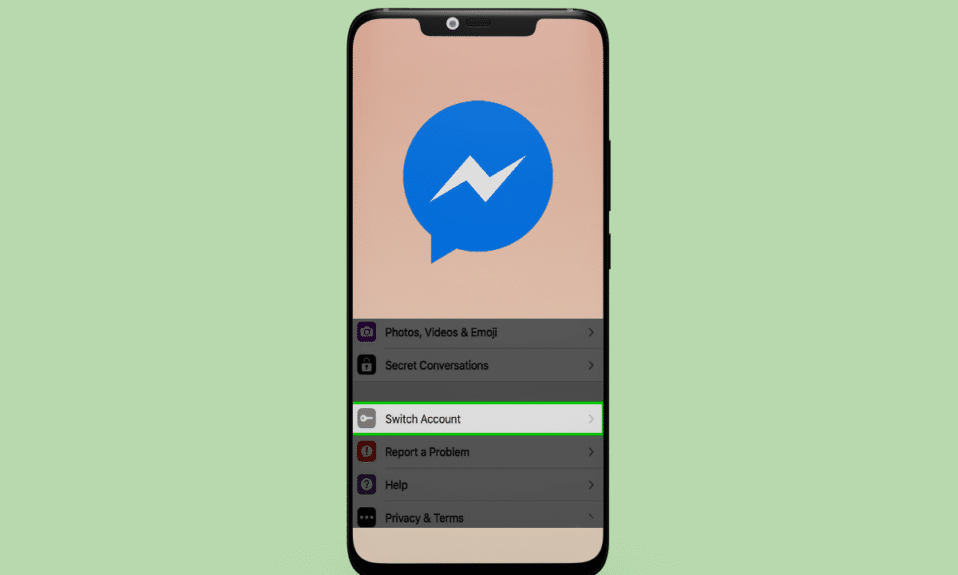
Czy pamiętasz, kiedy Facebook Messenger był integralną częścią aplikacji Facebook? Był mały problem z wydajnością. W tamtym czasie był wadliwy i niedostępny na większości urządzeń. Jednak nastąpiła reorganizacja po tym, jak programiści postanowili wprowadzić ją jako oddzielną aplikację w 2011 roku. Oprócz funkcji, takich jak rozmowy wideo i udostępnianie multimediów, Facebook Messenger umożliwia użytkownikom korzystanie z wielu kont w jednej aplikacji i przełączanie się między nimi. -bezpłatny. Użytkownicy nie muszą opuszczać jednego konta i logować się na drugie za każdym razem, gdy muszą przełączać się między wieloma identyfikatorami. Niemniej jednak użytkownicy aplikacji zgłosili napotkany błąd, w którym aplikacja zmusza ich do wielokrotnego przełączania kont podczas korzystania z aplikacji w dowolnym momencie dnia. Teraz problemem dla ogromnej liczby użytkowników aktywnych na Facebooku jest to, jak naprawić problem z przełączaniem konta Facebook Messenger, o którym dowiemy się tutaj. Ponadto w tym artykule dowiemy się, dlaczego komunikator wciąż prosi o zmianę konta.
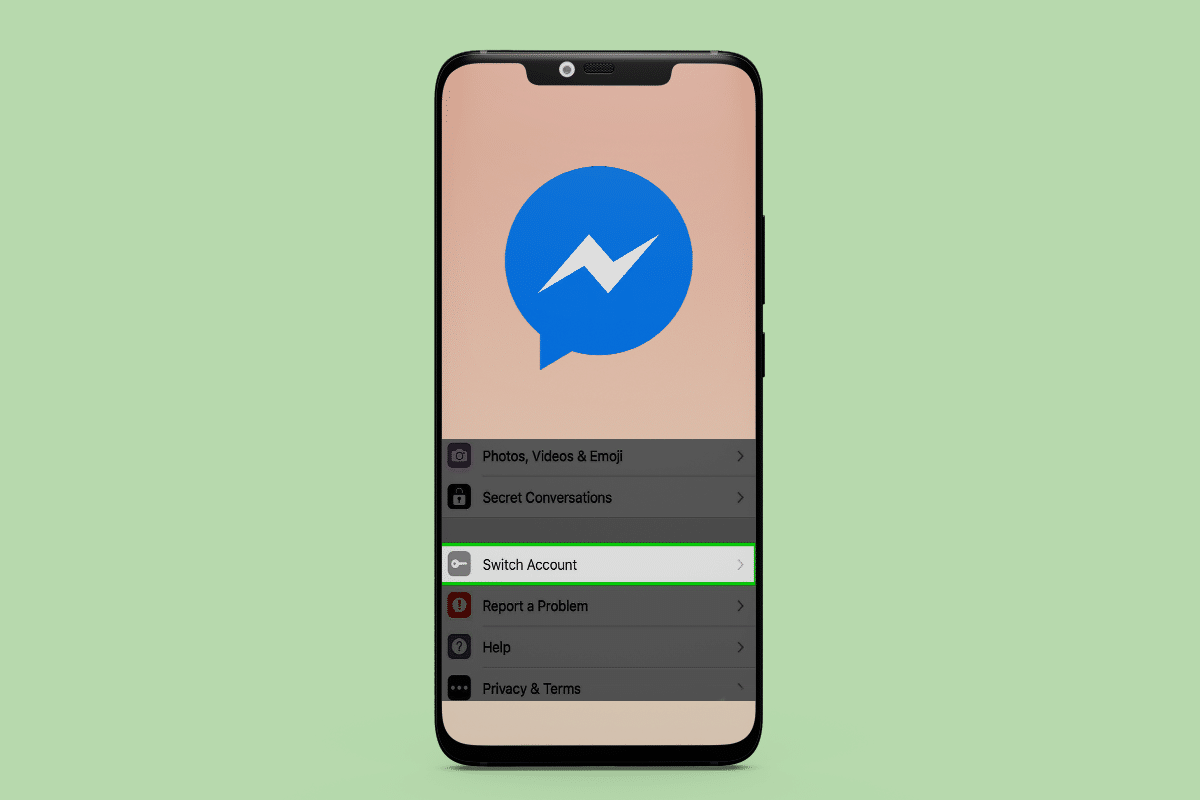
Jak naprawić problem z przełączaniem konta Facebook Messenger
Tutaj dowiesz się o sposobach rozwiązania problemu z kontem przełączania komunikatora Facebook.
Wprowadzenie do przełączania kont na Facebooku
Jako jedna z najszybciej rozwijających się platform społecznościowych i komunikacyjnych, Facebook od momentu powstania przeszedł szereg zmian i konwersji. Na początku XXI wieku Facebook zrobił krok naprzód , uruchamiając aplikację Facebook Messenger, która w 2016 roku umożliwiła funkcję wielu kont . Zasadniczo ta funkcja umożliwia użytkownikowi wygodne dodawanie, używanie i przełączanie się między wieloma kontami na Facebooku lub Messengerze. Przykładem może być sytuacja, w której osoba fizyczna posiada dwa oddzielne konta, jeden osobisty i jeden profesjonalny. Użytkownik może szybko przełączać się między obydwoma kontami jednym dotknięciem, co w dużej mierze eliminuje konieczność zapamiętywania i wielokrotnego wpisywania danych uwierzytelniających dostęp do każdego z nich.
Niemniej jednak Messenger pozwala użytkownikowi dodawać i przełączać się między 5 różnymi kontami. Jest to jeszcze bardziej korzystne, gdy nie ma zamieszania i ruchu w powiadomieniach, ponieważ aplikacja wypycha powiadomienia tylko dla konta, na które jest zalogowany. Jednak nadal mogę nazwać to doniosłą wadą całkowicie zależną od kontroli priorytetu.
Powody, dla których Messenger wciąż prosi o zmianę konta
Błąd pojawia się, jeśli użytkownik jest zalogowany do aplikacji komunikatora z wieloma kontami na Facebooku. Chodzi o to, że podczas próby udostępnienia czegokolwiek z Facebooka do Messengera późniejsza aplikacja wciąż prosi o zmianę konta. Możliwe przyczyny mogą być następujące:
- Usterka lub błąd, który mogła napotkać aplikacja Messenger.
- Serwery Facebook lub Facebook Messenger mogą nie działać.
- Aplikacja Messenger, której używasz na swoim urządzeniu, jest już nieaktualna.
- Pamięć Twojego urządzenia jest pełna pamięci podręcznej aplikacji.
- W urządzeniu włączony jest tryb oszczędzania energii lub oszczędzania danych.
- Kilka kont wielokrotnych zostało dodanych i jest używanych.
- Różne konta są jednocześnie aktywne w aplikacji Facebook i aplikacji Messenger.
Jak naprawić błąd przełączania kont
Nie pozwól sobie na stres, jeśli Ty też musisz stawić czoła temu problemowi. Wielu użytkowników pyta o metody rozwiązania problemu z przełączaniem konta Facebook Messenger, a poniżej wymieniliśmy niezawodne metody.
Uwaga: Następujące metody zostały wypróbowane na Samsung S20FE 5G (Android 13 One UI 5)
Metoda 1: Ożyw Internet
Niskie prędkości transmisji danych i niewystarczająca łączność z Internetem mogą mieć wpływ na prawidłowe ładowanie plików. Może to spowodować błąd podczas przełączania między kontami. Wyłącz router i uruchom go ponownie, a następnie ponownie podłącz urządzenie do Internetu. Jeśli korzystasz z Internetu przez komórkową transmisję danych, wyłącz go i włącz ponownie. Sprawdź, czy to rozwiąże problem. Przeczytaj nasz przewodnik, aby zwiększyć prędkość Internetu.
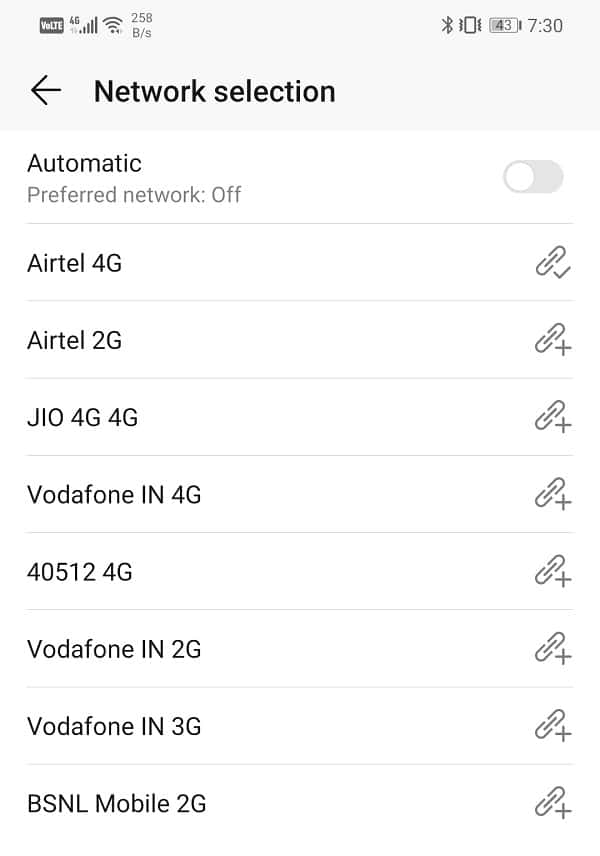
Przeczytaj także: Napraw komunikator Facebook czekający na błąd sieci
Metoda 2: Uruchom ponownie urządzenie
Możliwe, że przy ostatnim włączeniu urządzenia niektóre aplikacje i pliki nie zostały poprawnie załadowane. Odtąd powoduje błąd. Uruchom ponownie urządzenie i potwierdź, czy problem nadal występuje.
1. Naciśnij i przytrzymaj przycisk zasilania z boku telefonu.
2. Stuknij w Uruchom ponownie .
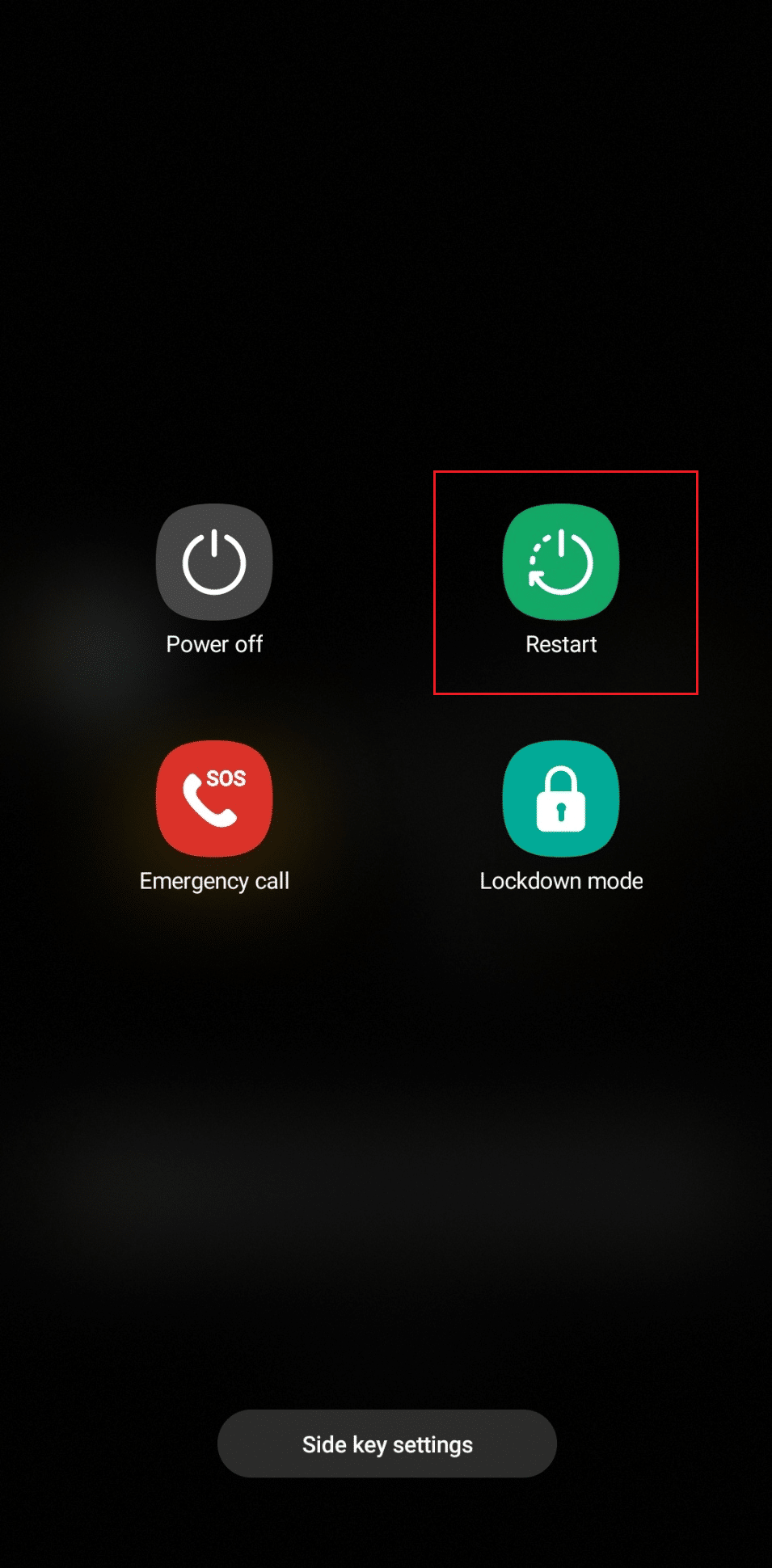
Metoda 3: Poczekaj na uptime serwera
Jeśli napotkasz ten błąd podczas aktywnego wysyłania SMS-ów na Facebooku Messenger i próby przełączania się między kontami, może to być spowodowane awarią serwerów Facebook Messenger. Sprawdź Downdetector pod kątem takich danych. Jeśli w tym momencie na serwerach występują rozbieżności, poczekaj, aż zostaną przywrócone.
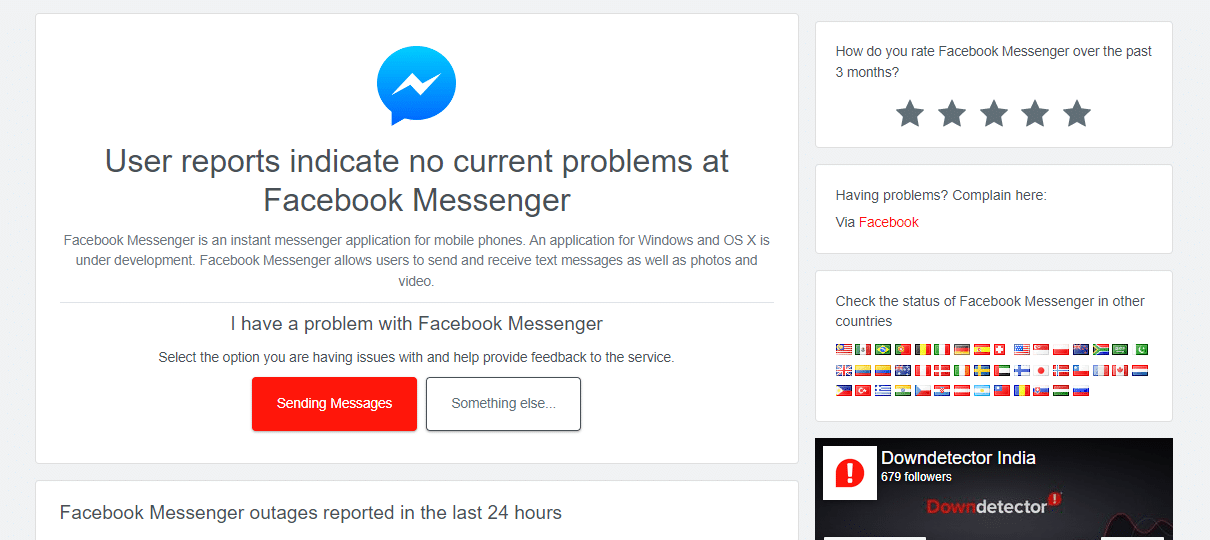
Metoda 4: Poczekaj, aż błąd zostanie naprawiony
Czasami może to być błąd w aplikacji, którego użytkownicy nie mogą naprawić za pomocą rozwiązywania problemów. W rezultacie programiści odnotowują ogromną liczbę skarg dotyczących tych błędów i błędów zgłaszanych przez użytkowników i dostarczają aktualizację, aby rozwiązać problem. Przed wypróbowaniem którejkolwiek z metod rozwiązywania problemów sprawdź oficjalne oświadczenie Facebooka na oficjalnej stronie Facebooka na Twitterze lub na stronie Meta Newsroom na Twitterze. Jeśli takowy istnieje, poczekaj, aż aktualizacja zostanie wypchnięta.
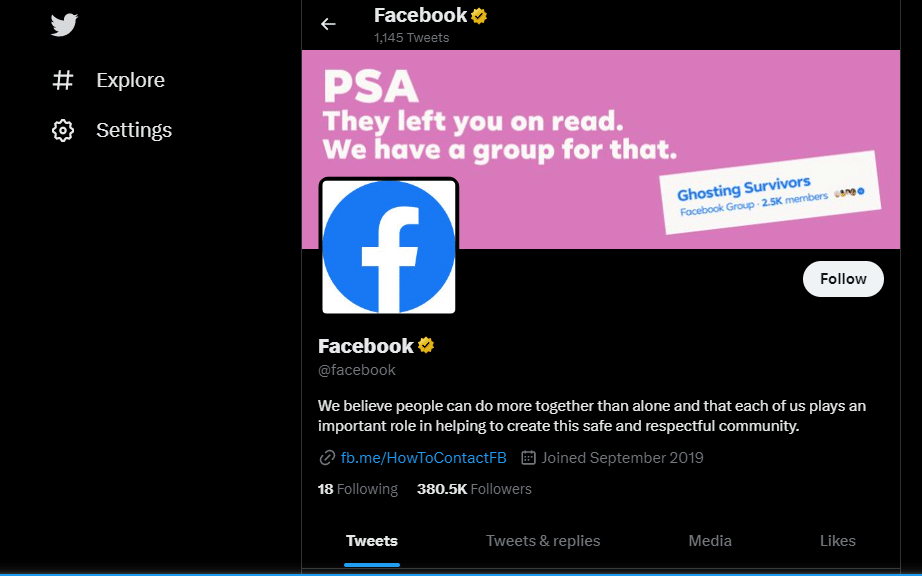
Metoda 5: Zaktualizuj aplikację Facebook Messenger
Jeśli przypadkiem Twoja aplikacja nie została zaktualizowana do najnowszej wersji, a ta, którą obecnie używasz, jest bałaganem, zalecamy zaktualizowanie aplikacji. Twórcy mogli naprawić błąd w nowej aktualizacji. Aby automatycznie aktualizować na Androida, przeczytaj nasz przewodnik.
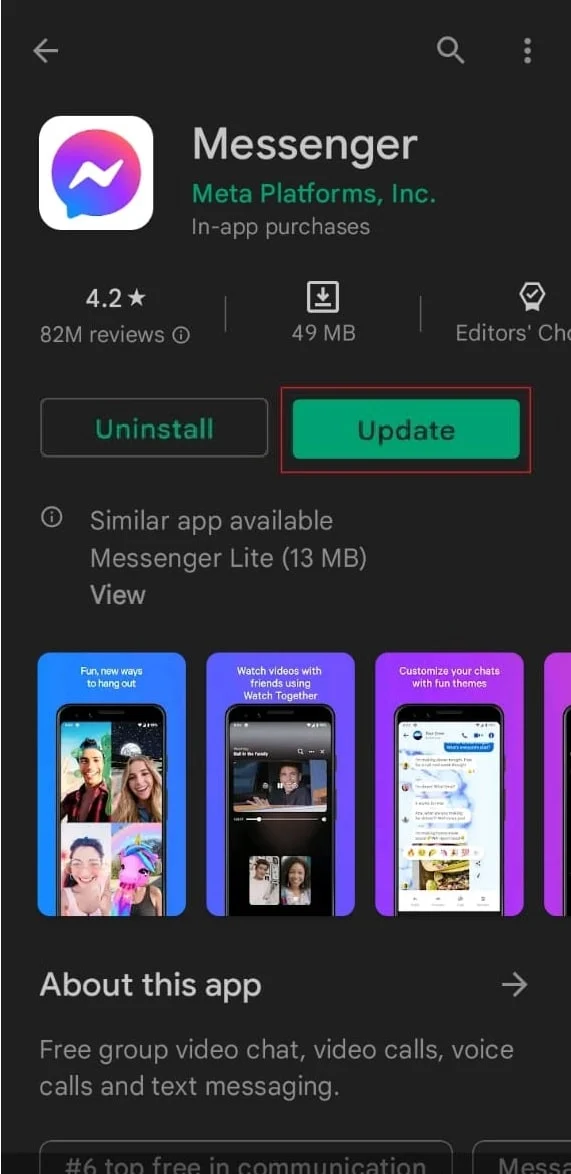
Metoda 6: Wyłącz głowice czatu
Facebook Messenger posiada funkcję wiadomości tekstowych dla wygodnych i szybkich odpowiedzi w postaci dymków na czacie. Głowica czatu umożliwia wyświetlanie aplikacji nad dowolną inną aplikacją działającą na ekranie. Dzięki temu dymkowi użytkownik może szybko odpowiedzieć na wiadomość, nawet będąc na innym ekranie. Wyłączenie głowic czatu okazało się rozwiązaniem skutecznego rozwiązania problemu z przełączaniem konta Facebook Messenger.
1. Uruchom aplikację Messenger na smartfonie.
2. Naciśnij trzy paski (Menu) w prawym rogu ekranu.
3. Stuknij ikonę koła zębatego , aby przejść do ustawień.
4. Przewiń w dół do Czatów .
5. Przełącz , aby go wyłączyć .
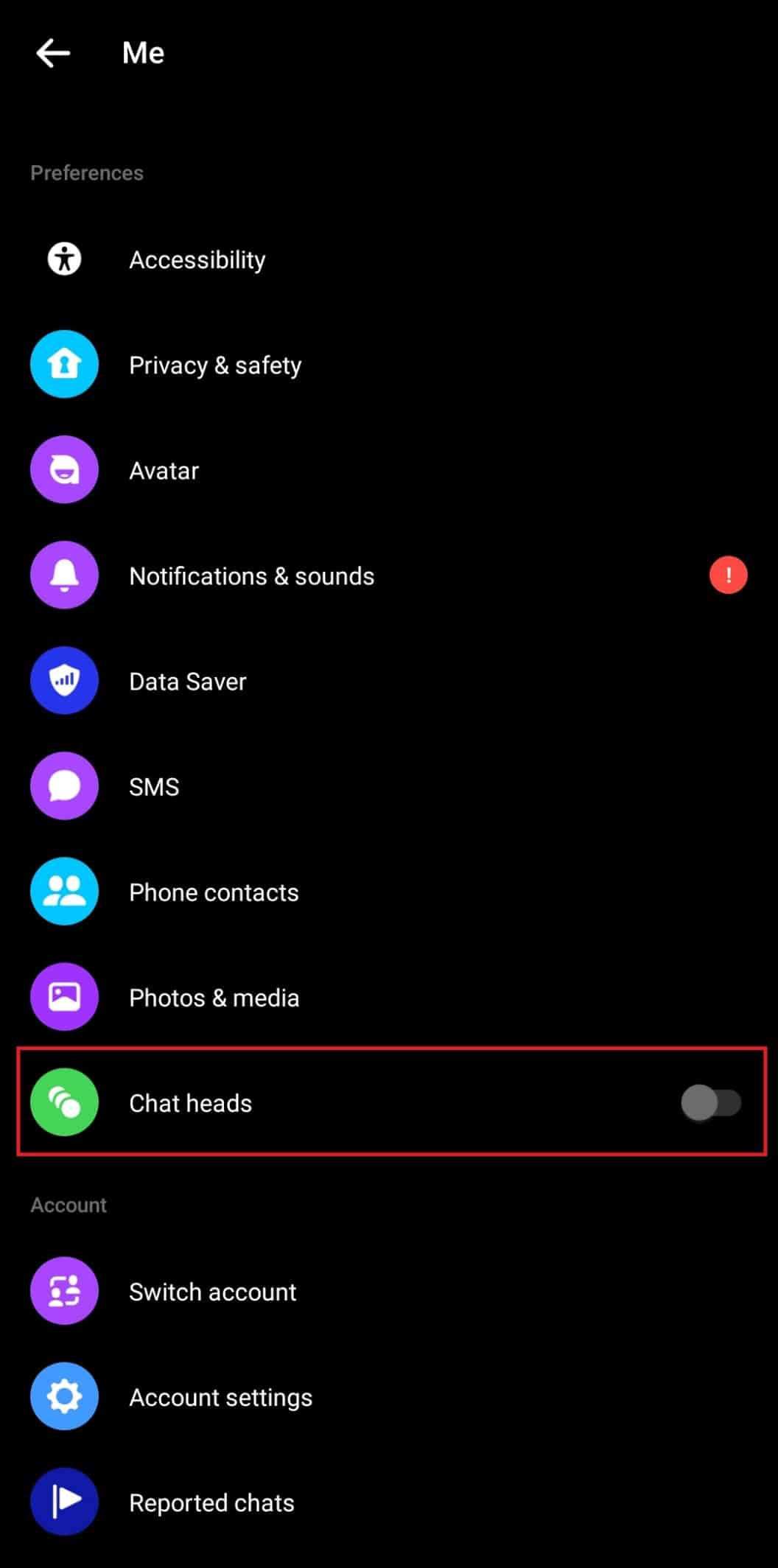
Przeczytaj także: Czy możesz usunąć Facebooka i zachować Messengera?
Metoda 7: Wyczyść dane tymczasowe
Nienormalnie duża liczba plików tymczasowych tworzonych w wyniku działania aplikacji, np. pamięci podręcznej, prowadzi do spowolnienia działania. Jest to bardziej powszechne, gdy występują również problemy z miejscem dostępnym na urządzeniu. Usuń pliki pamięci podręcznej i wszelkie inne tymczasowe dane utworzone przez aplikację Facebook Messenger, a błąd może się już nie pojawiać.
1. Z menu Ustawienia telefonu przewiń w dół i wybierz Aplikacje .
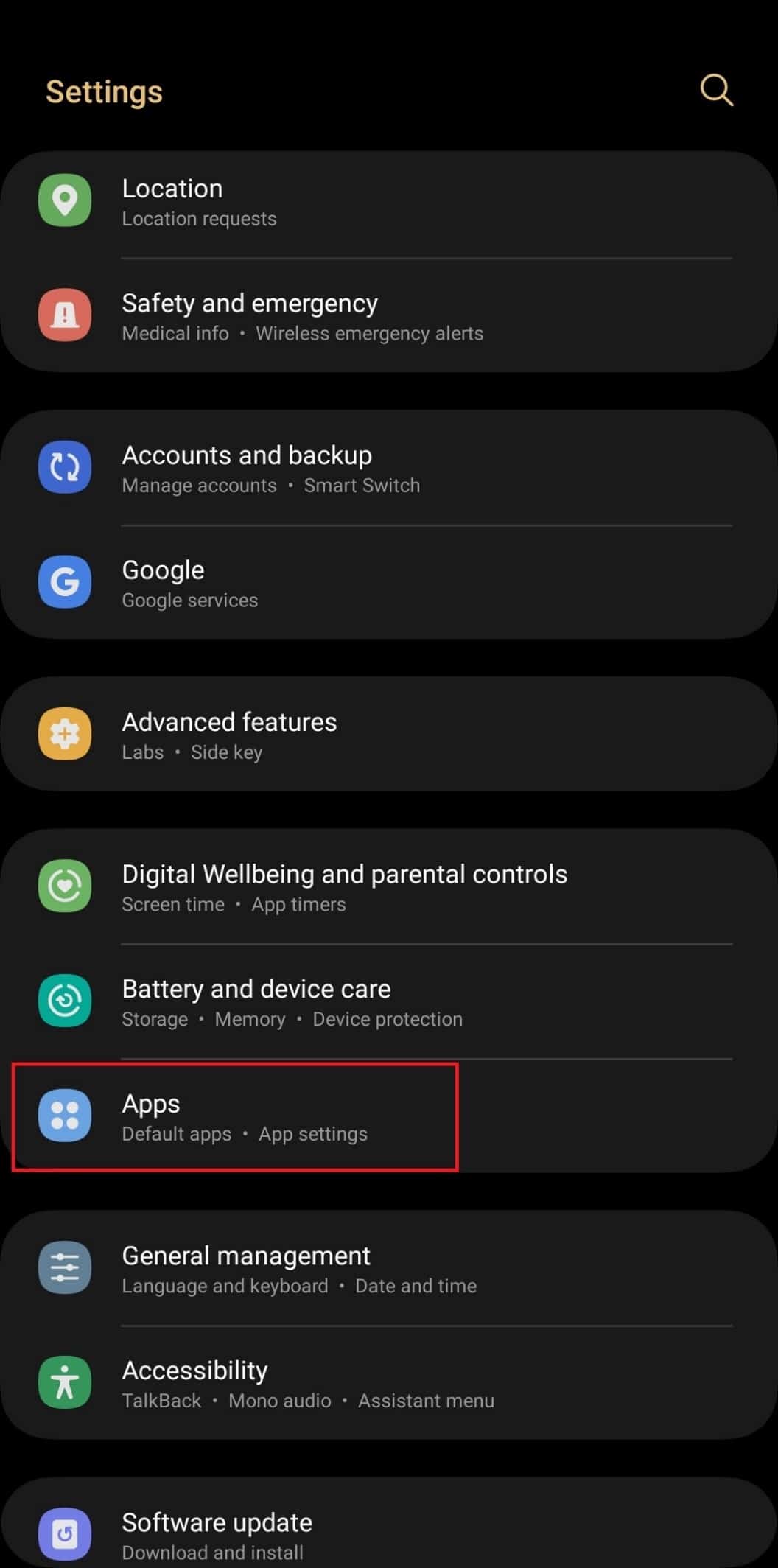
2. Nawiguj i wybierz aplikację Messenger .
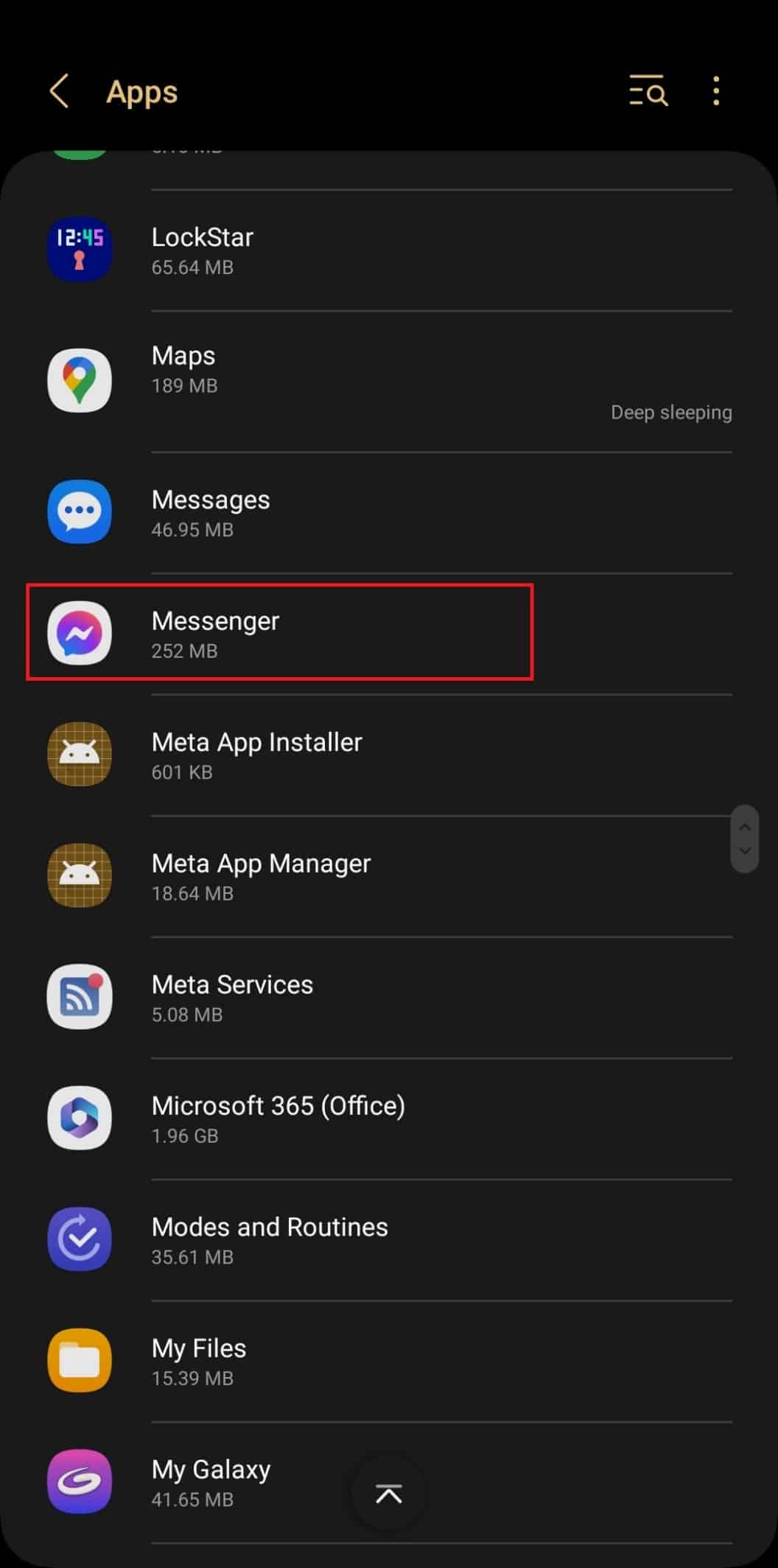
3. Stuknij w opcję Pamięć .
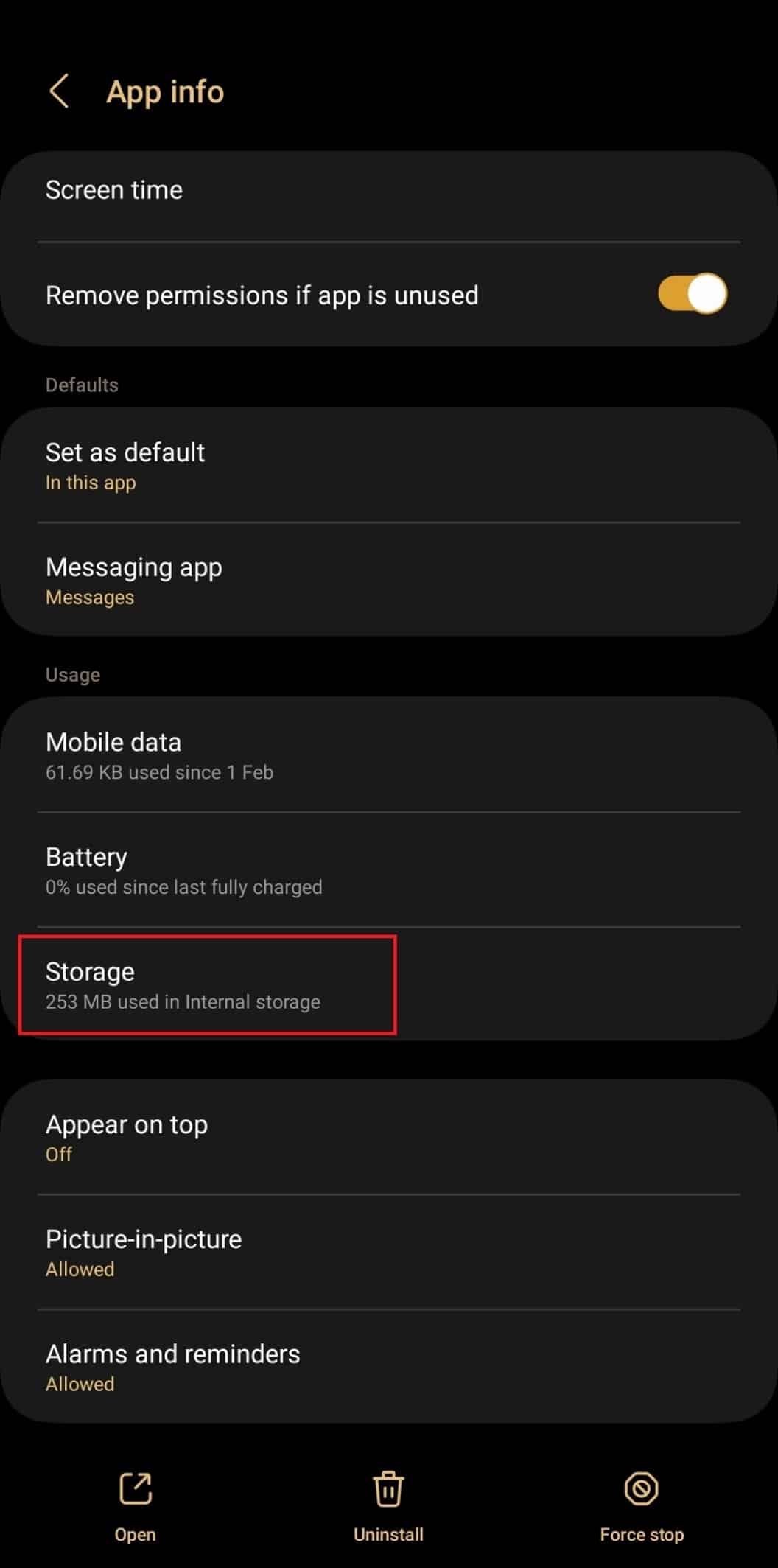
4. Stuknij w Wyczyść pamięć podręczną , aby wyczyścić dane z pamięci podręcznej.
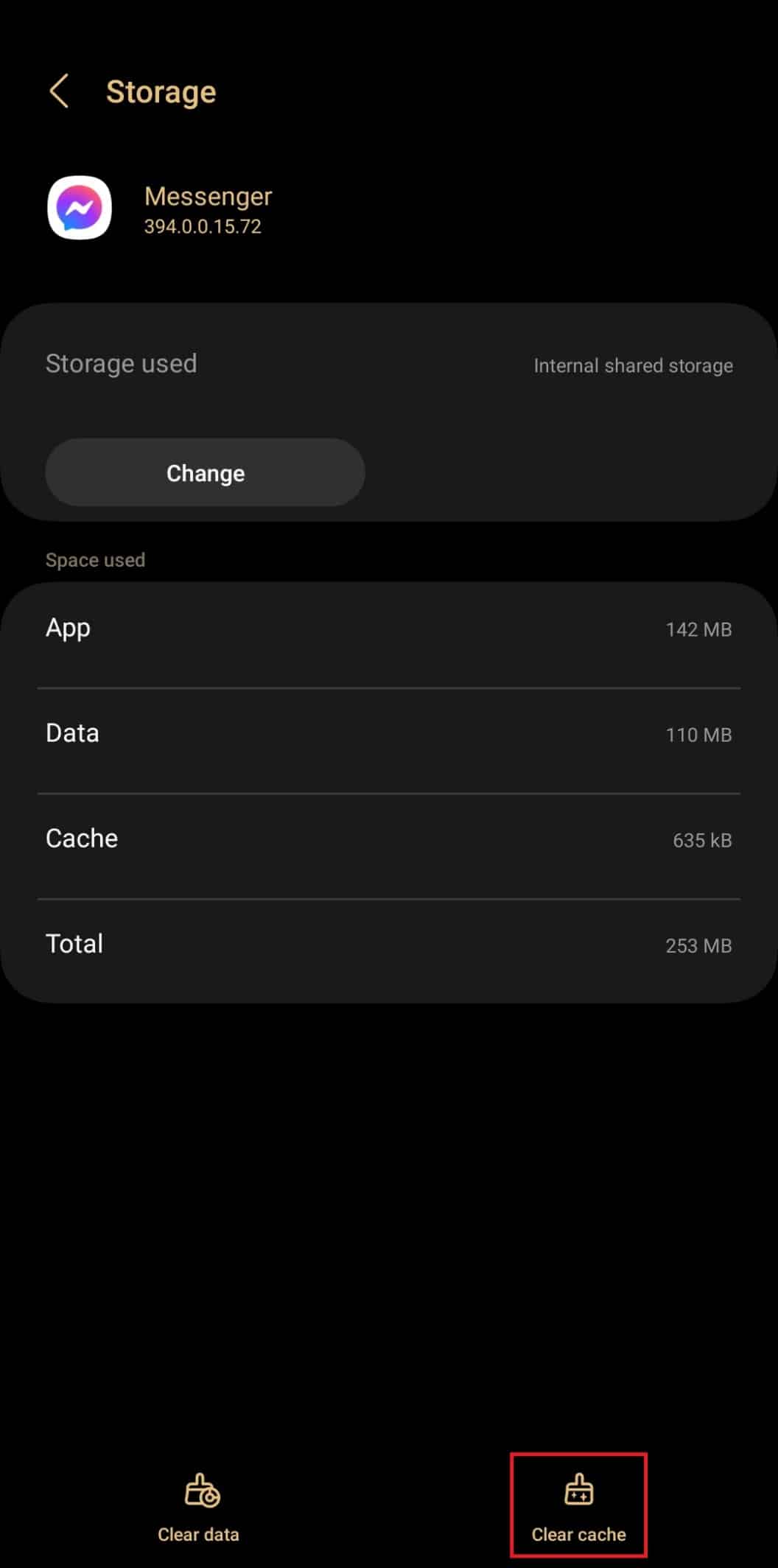
Uruchom aplikację Messenger i sprawdź, czy problem został rozwiązany.
Metoda 8: Usuń konta
To rozwiązanie może raz pomóc, jeśli na jakiś czas usuniesz wszystkie konta dodane do aplikacji komunikatora, a chwilę później dodasz jedno i drugie z powrotem.
1. W aplikacji Messenger naciśnij opcję trzech pasków (Menu) w prawym rogu.
2. Stuknij swoje zdjęcie profilowe .
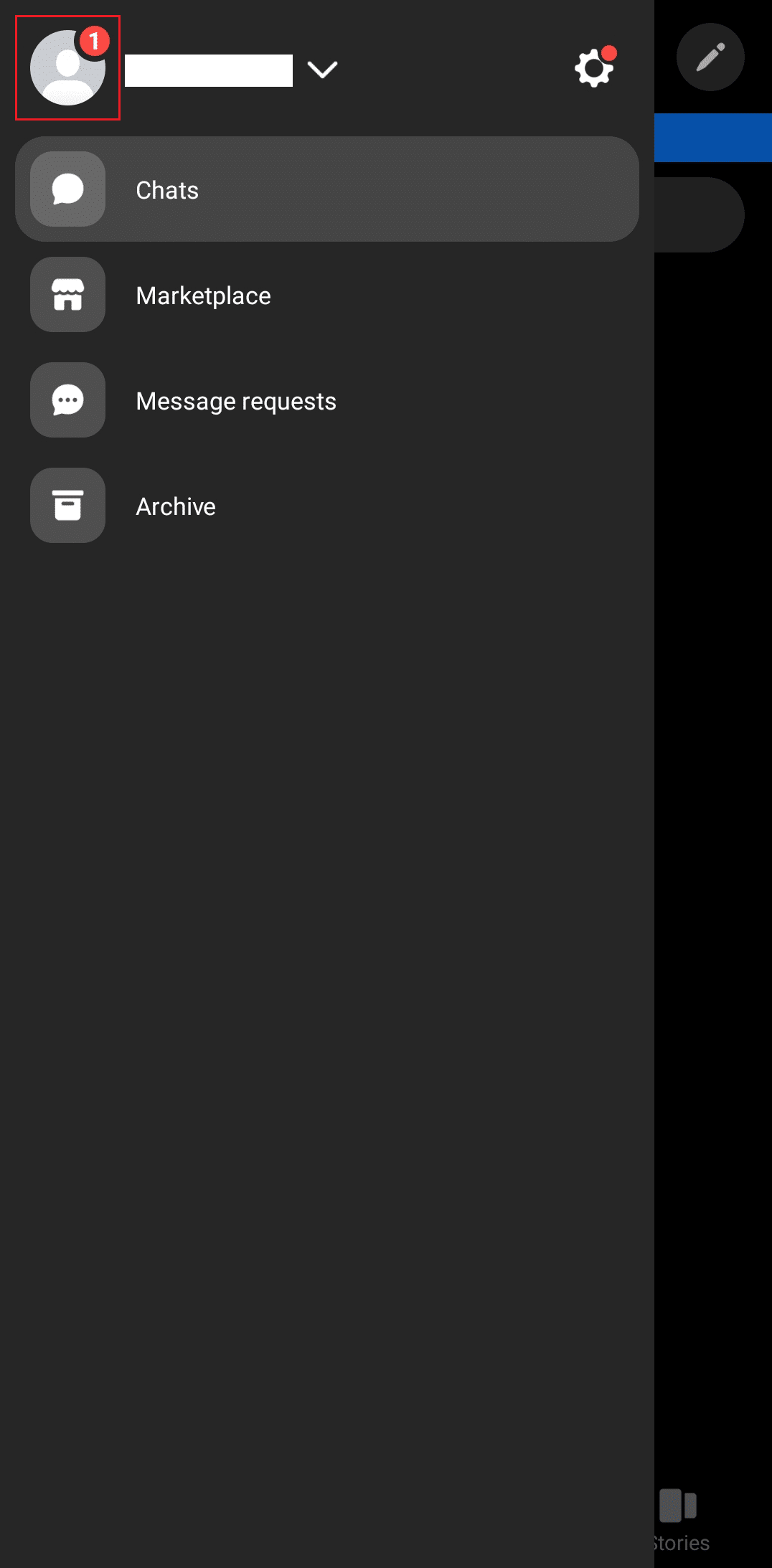
3. Przesuń palcem w lewo na drugim koncie, które pojawia się na liście.
4. Stuknij ikonę Usuń , aby usunąć konto.
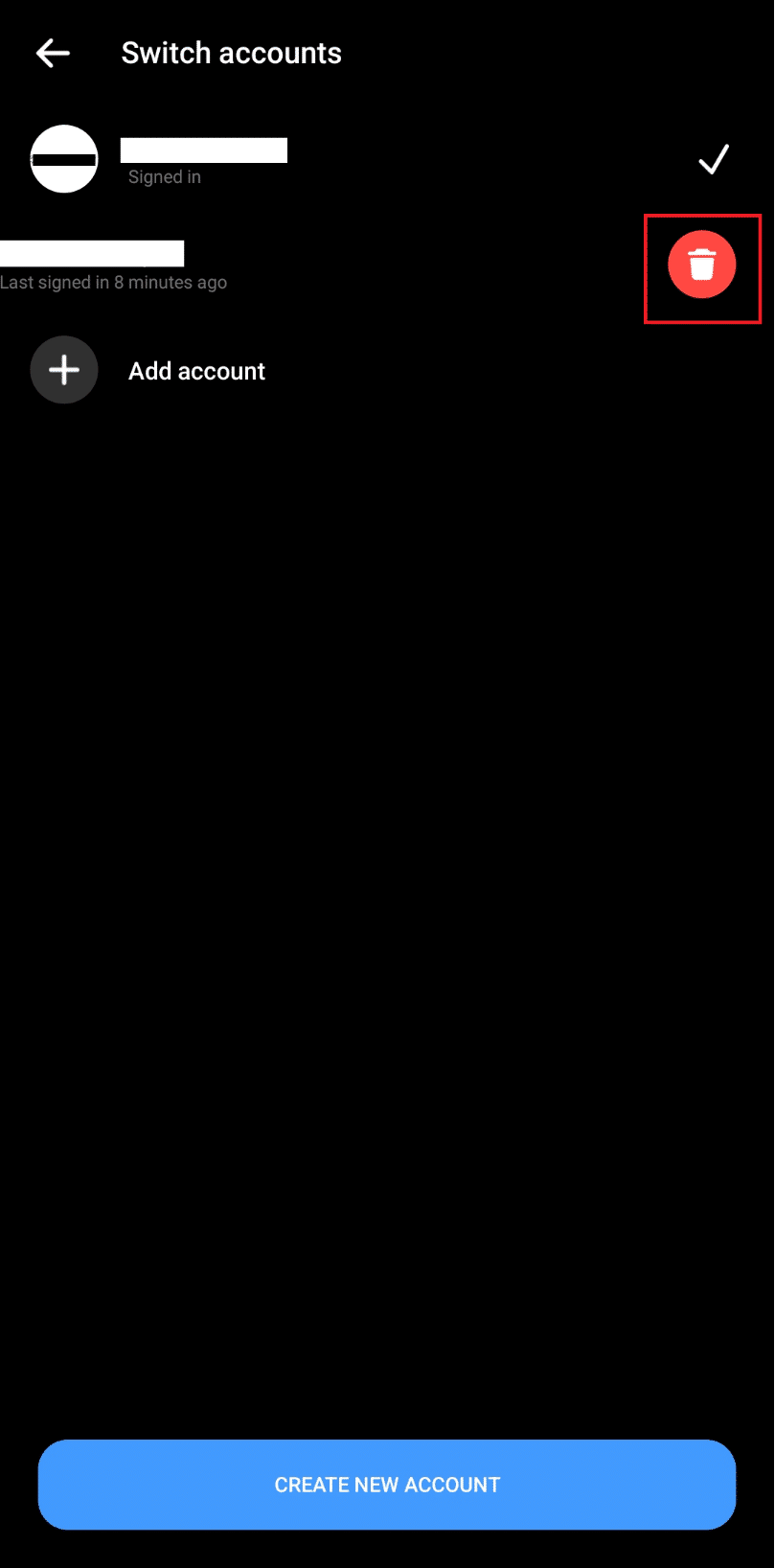
Powtórz to samo dla wszystkich pozostałych kont na liście oprócz pierwszego.
5. Po pewnym czasie dodawaj kolejne konta jedno po drugim iw trakcie dodawania sprawdzaj czy błąd już nie wyskakuje.
Przeczytaj także: Napraw nie można zmienić zdjęcia profilowego komunikatora na Androidzie
Metoda 9: Wyloguj się ze wszystkich sesji
Czasami nie jest to coś poważnego, ale niewielka usterka interfejsu użytkownika na twoim urządzeniu. Wylogowanie się z identyfikatorów i ponowne zalogowanie się na konta zgodnie z powyższymi krokami może pomóc, jeśli problem z przełączaniem konta Facebook Messenger nadal występuje na Twoim urządzeniu. Aby wylogować się ze wszystkich sesji Facebooka i Messengera:
1. Otwórz aplikację Facebooka .
2. Naciśnij zdjęcie profilowe konta, na które jesteś zalogowany, w prawym rogu urządzenia.
3. Stuknij ikonę koła zębatego , aby załadować ustawienia.
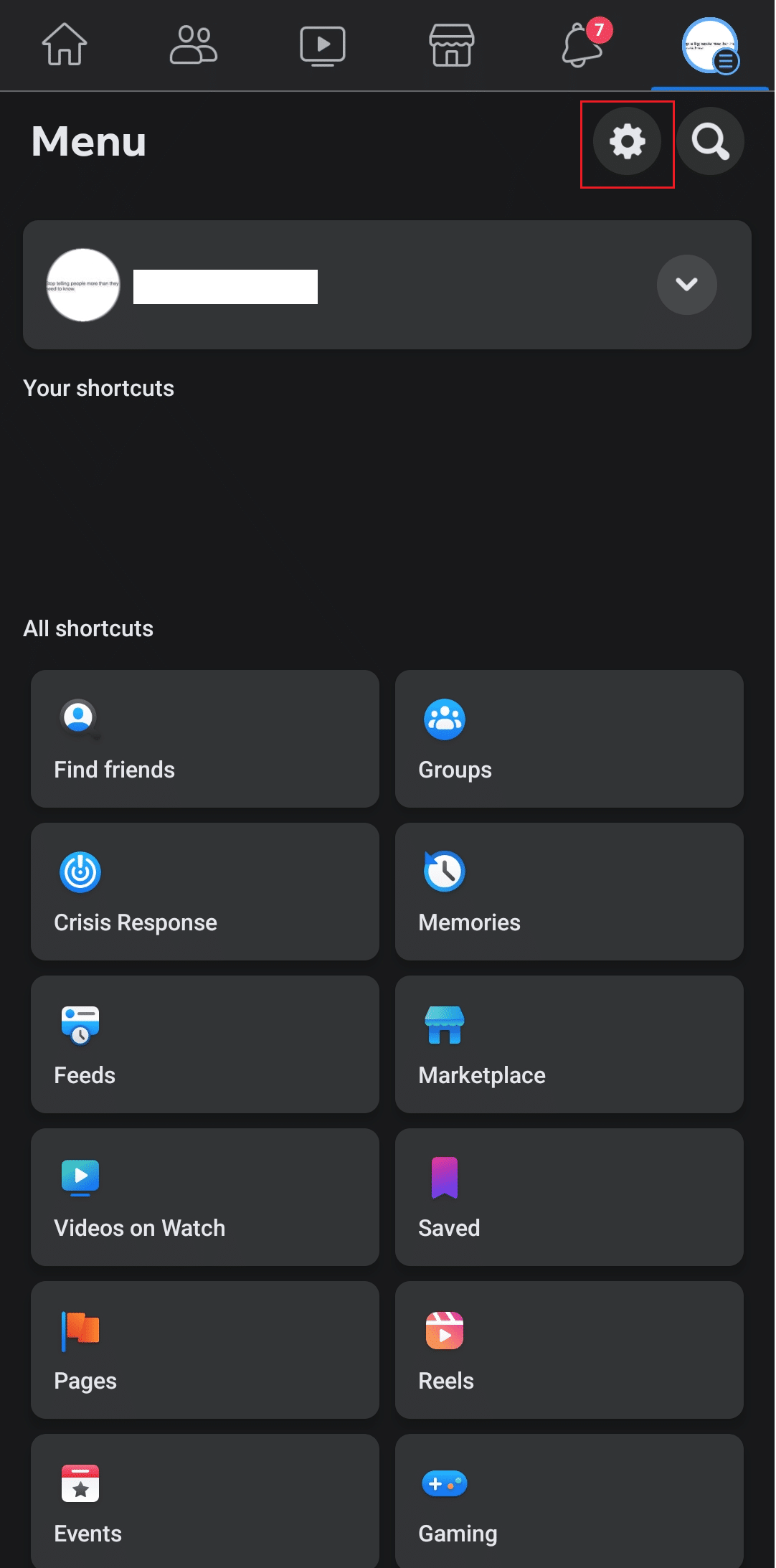

4. Stuknij w Zobacz więcej w Centrum kont w Centrum metakont.
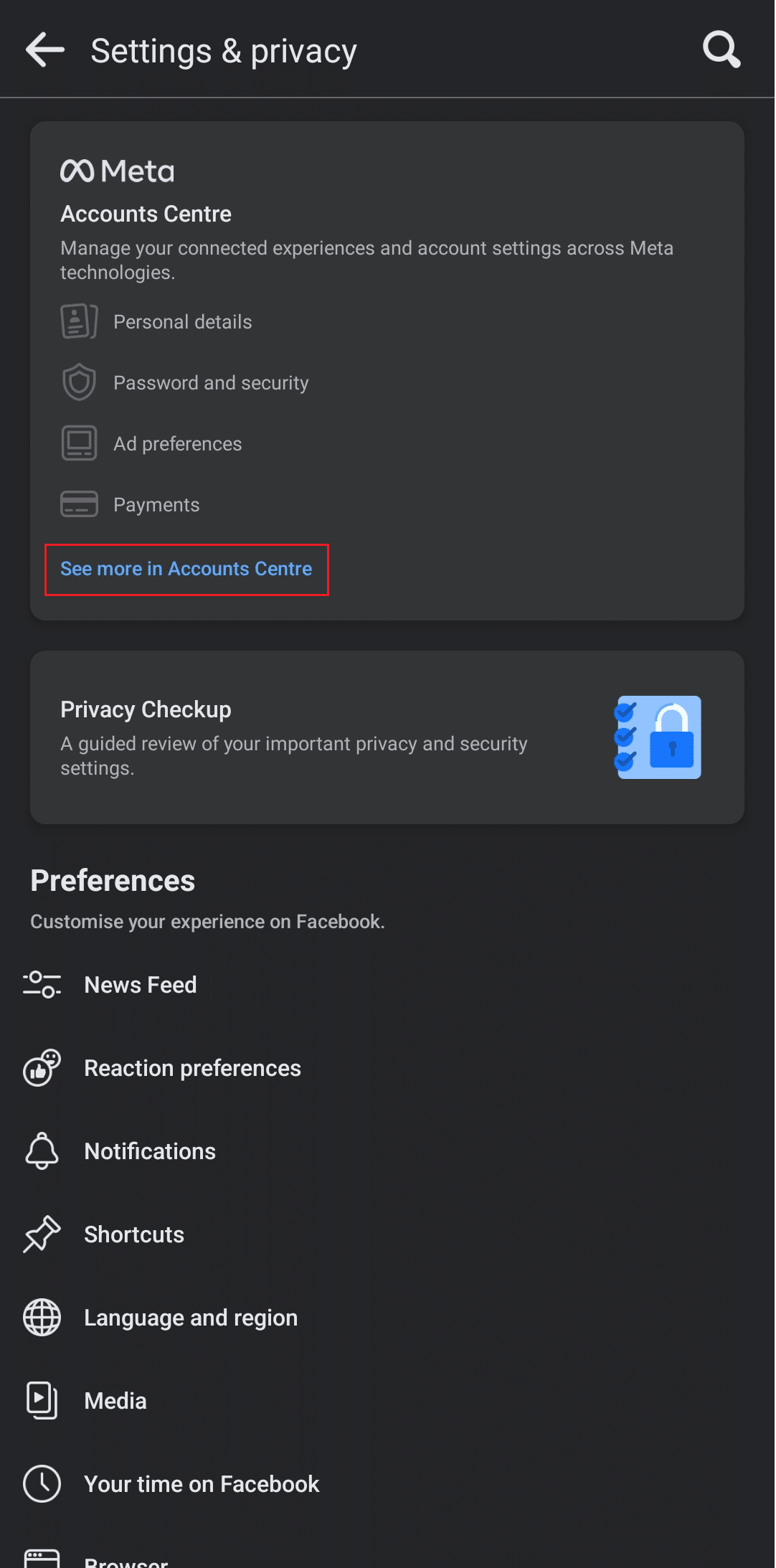
5. Wybierz opcję Hasło i zabezpieczenia w Ustawieniach konta.
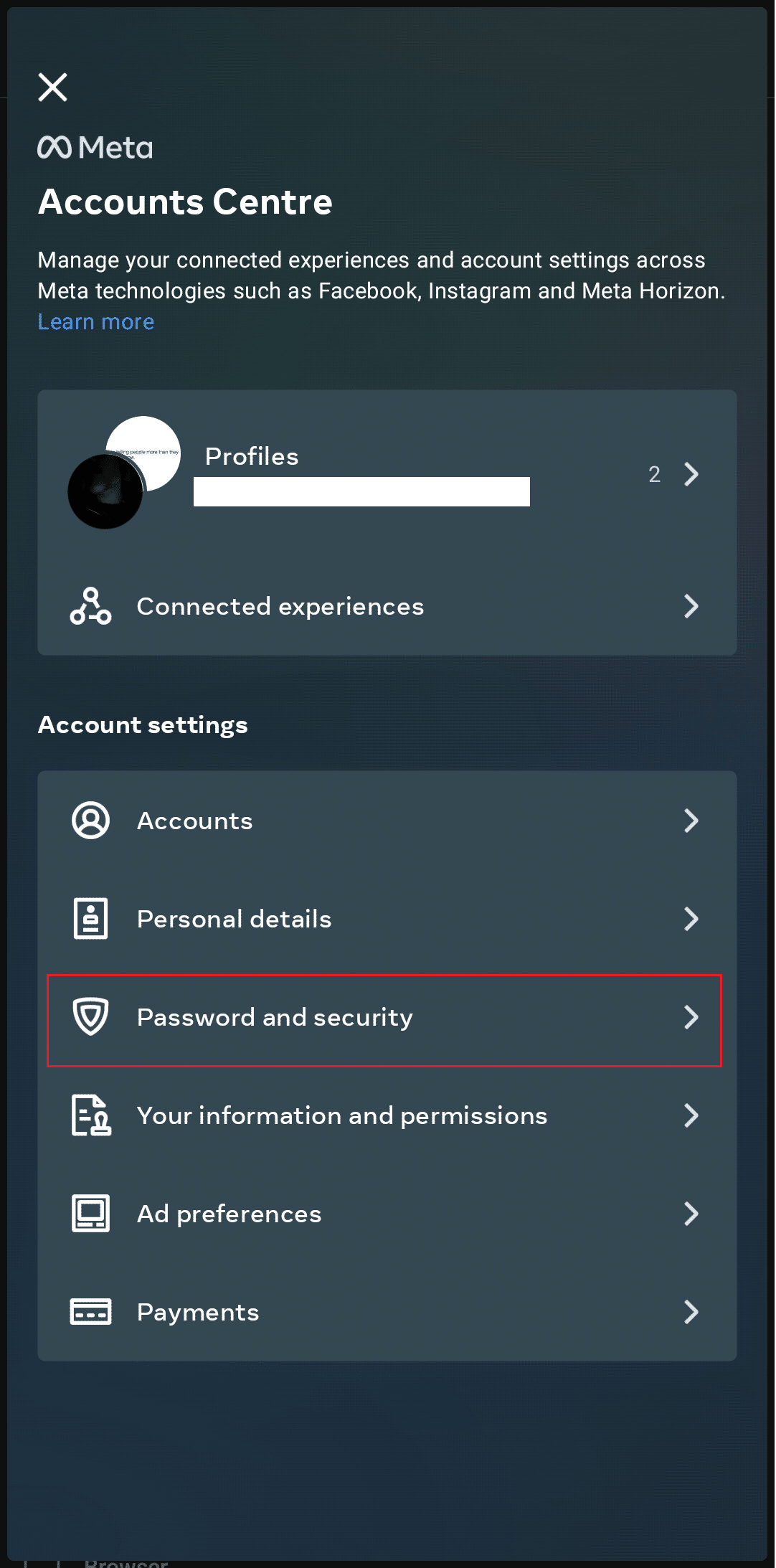
6. W obszarze Kontrole bezpieczeństwa dotknij opcji Gdzie jesteś zalogowany .
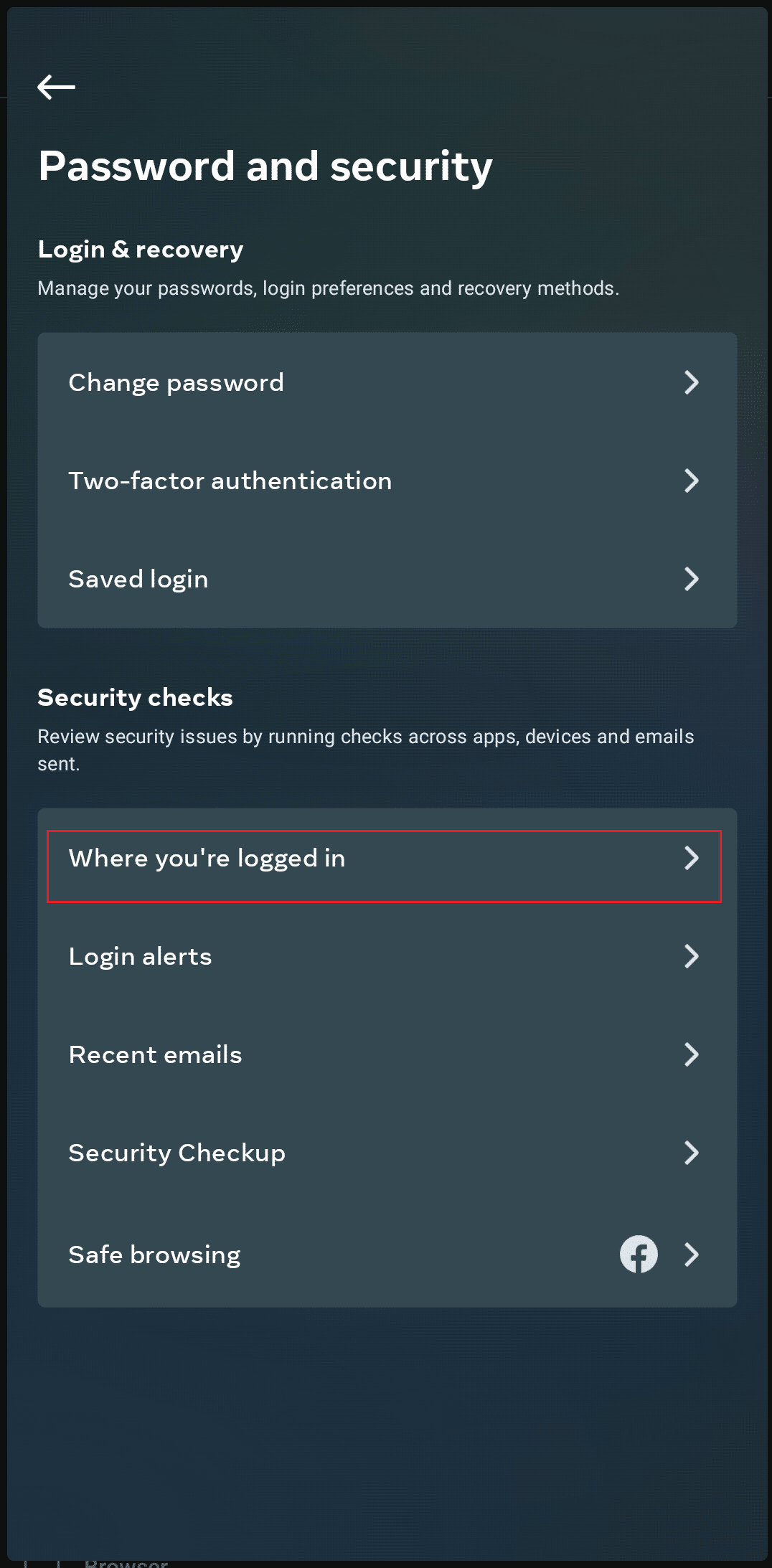
7. Stuknij w nazwę użytkownika .
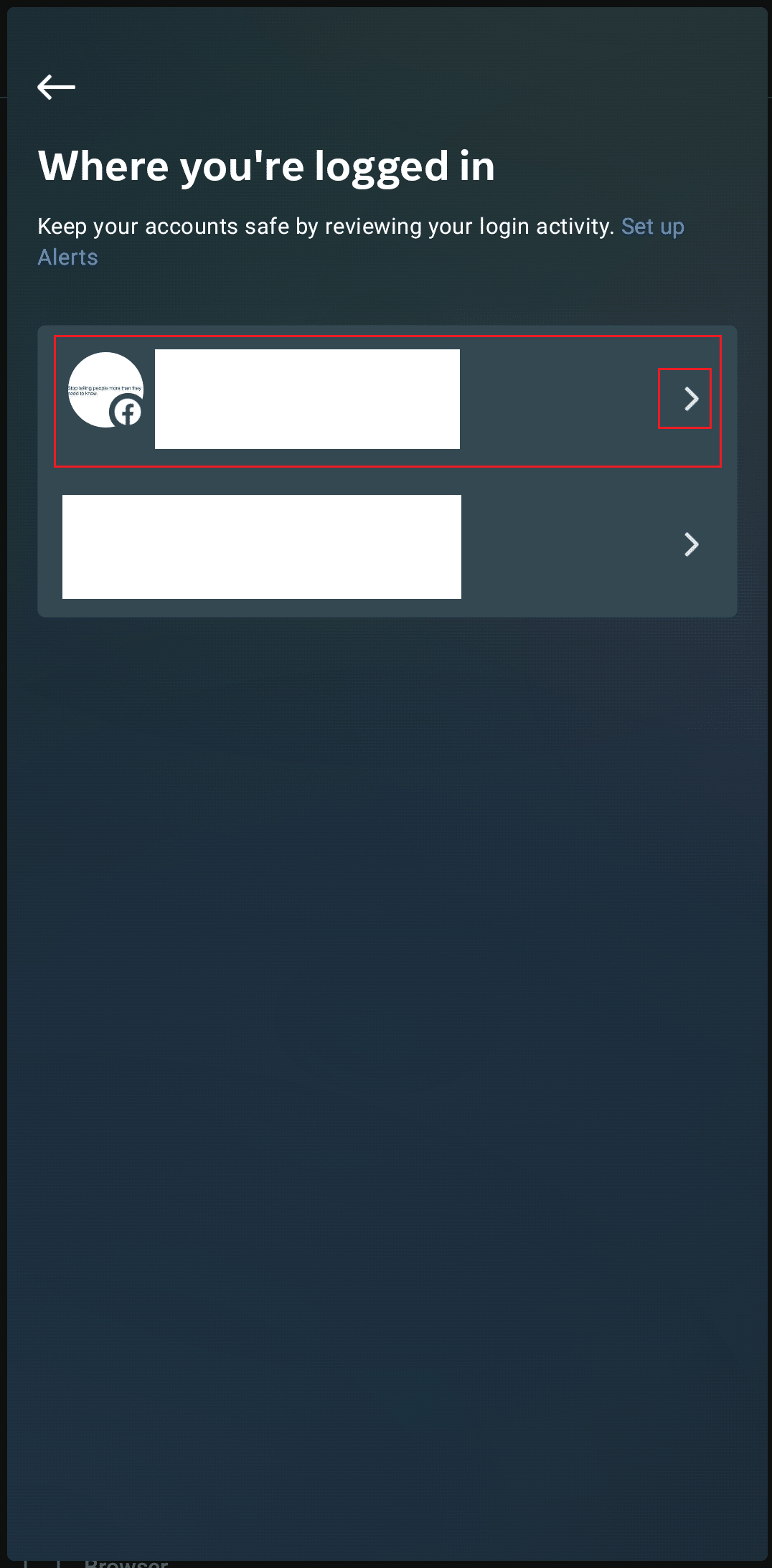
8. Stuknij w Zaznacz wszystko i wciśnij Wyloguj.
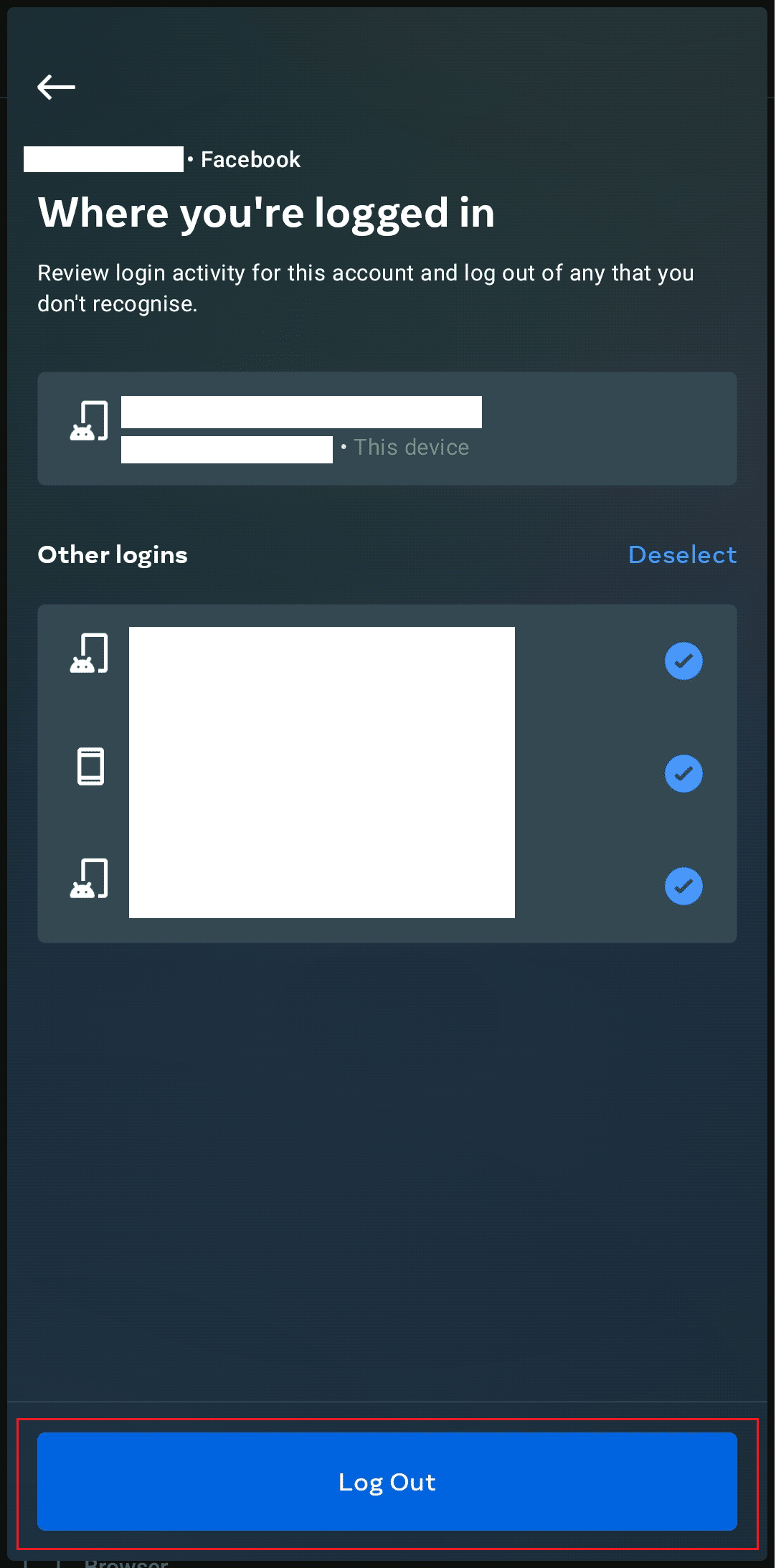
Spowoduje to wylogowanie konta zarówno z Facebooka, jak i Messengera ze wszystkich urządzeń, na które się logowałeś i nadal utrzymujesz aktywne sesje.
9. Powtórz to samo dla innych kont dodanych do Facebooka.
Po wylogowaniu wszystkich kont ze wszystkich sesji zaloguj się ponownie i sprawdź, czy problem został rozwiązany.
Metoda 10: Ponownie zainstaluj aplikację Messenger
W przypadku braku oficjalnego oświadczenia wydanego przez programistów dotyczącego takiego poważnego błędu w aplikacji, istnieje duże prawdopodobieństwo, że w aplikacji występują usterki, których nie można po prostu naprawić, usuwając pamięć podręczną lub wylogowując się i ponownie logując Ponownie. Często zalecamy ponowną instalację aplikacji jako prosty podstawowy krok w celu naprawienia błędu. Dzięki temu aplikacja będzie miała szansę na ponowną optymalizację, a także nieprzerwane pobieranie plików.
Aby odinstalować aplikację komunikatora na smartfonach z systemem Android:
1. Przejdź do Ustawień swojego telefonu.
2. Stuknij w Aplikacje .
3. Przewiń i wyszukaj aplikację Messenger i dotknij jej.
4. Stuknij w Odinstaluj.
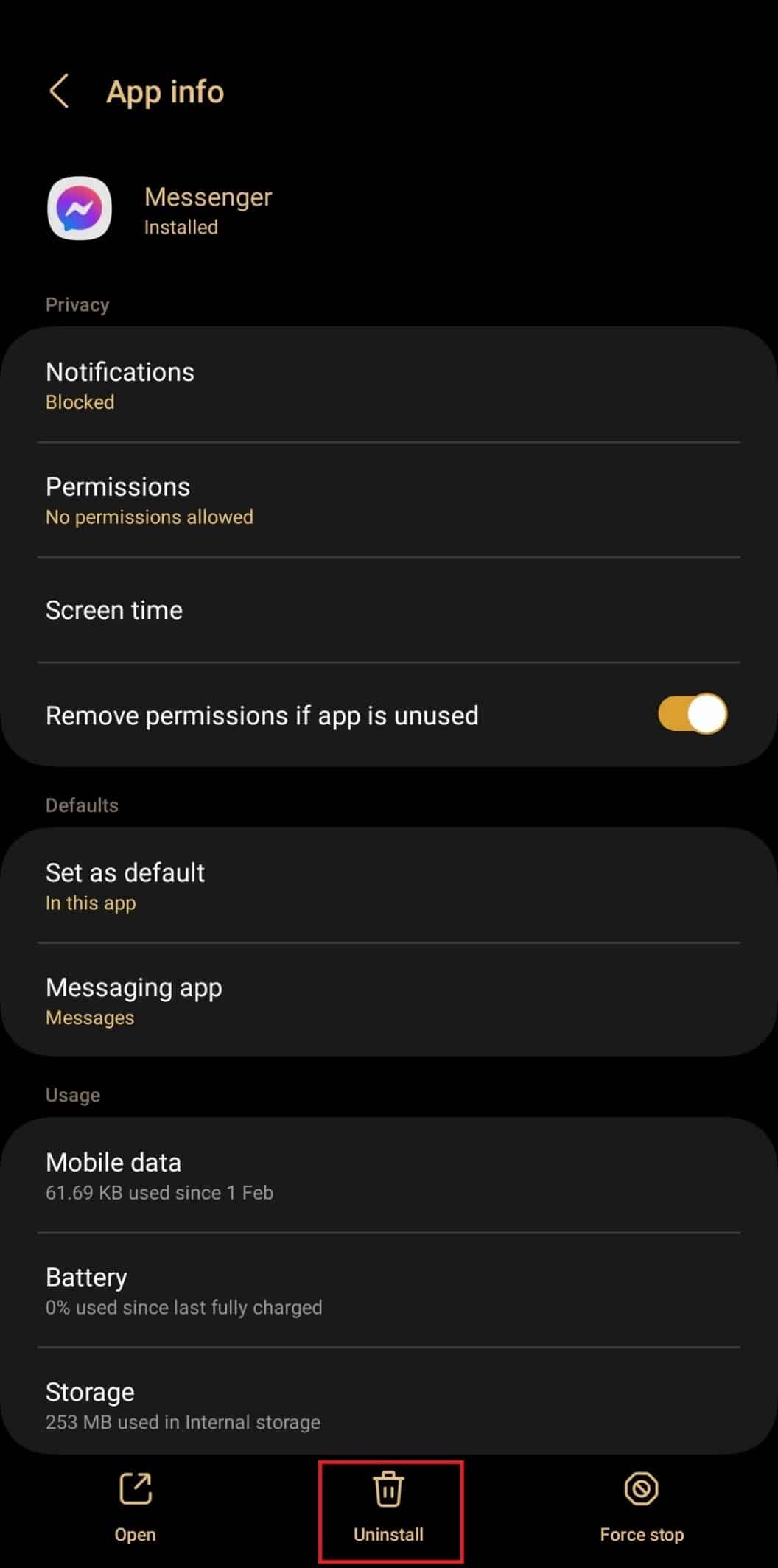
5. Ponownie zainstaluj aplikację ze sklepu Google Play.
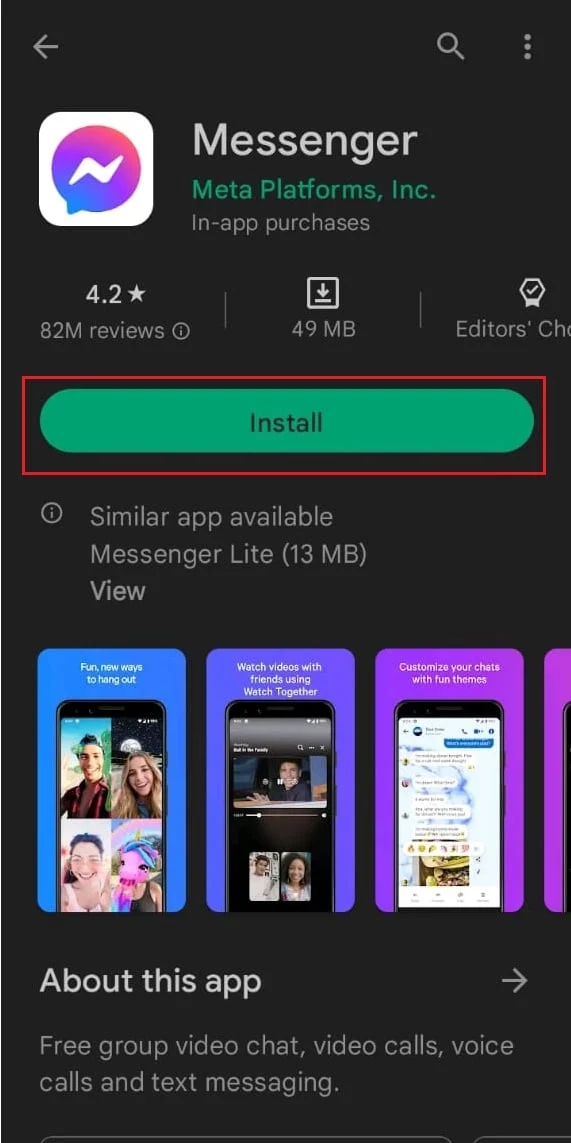
Przeczytaj także: Jak rozwiązać problemy z komunikatorem Facebook.
Metoda 11: Ogranicz liczbę kont
Kiedy ludzie szukają sposobu na rozwiązanie problemu z przełączaniem kont w Messengerze, często zauważamy, że pomimo tego, że Facebook i Messenger zezwalają na wiele kont, problem zaczyna się od dodania większej liczby kont. Czasami zdarzało się, że dodanie więcej niż 2 kont w aplikacji Facebook i Messenger powoduje błąd. Sugerujemy, jeśli jest to możliwe, aż do każdej nowej aktualizacji, możesz zdecydować się na pozostawienie aktywnych dwóch ważnych kont i usunięcie wszystkich pozostałych na jakiś czas z aplikacji Facebook i Messenger.
Metoda 12: Zainstaluj ponownie starą wersję
Jeśli chcesz korzystać i pozostać aktywnym na więcej niż dwóch kontach, ta poprawka będzie działać tylko dla użytkowników Androida. Jeśli wykryjesz ten błąd w najnowszej wersji, a poprawki nie działają, sugerujemy zainstalowanie starszej wersji aplikacji przed aktualizacją, po której zacząłeś zauważać błąd.
Uwaga: pobranie starszej wersji dowolnej aplikacji ze sklepu Google Play nie jest możliwe. W tym celu użytkownik musiałby pobrać plik (.apk) ze źródła zewnętrznego. Nie popieramy ani nie promujemy witryn innych firm służących do instalowania aplikacji na telefonie. To tylko tymczasowa poprawka, którą możesz wdrożyć według własnego uznania, dopóki nie pojawi się nowa aktualizacja aplikacji dostępna w sklepie Google Play.
Pobierz starą wersję aplikacji Messenger z witryn innych firm, takich jak Apkpure.
Jak dodać wiele kont Facebook Messenger
Zanim dowiemy się, jak rozwiązać problem z przełączaniem konta Facebook Messenger, przyjrzyjmy się, jak je dodać.
Opcja I: na Androidzie
1. Pobierz i otwórz aplikację Messenger na smartfonie.
2. Postępuj zgodnie z instrukcjami i zaloguj się na pierwsze konto w zwykły sposób.
3. Po uruchomieniu programu Messenger i załadowaniu wszystkich czatów i danych dotknij trzech pionowych linii (ikona menu) w lewym rogu ekranu.
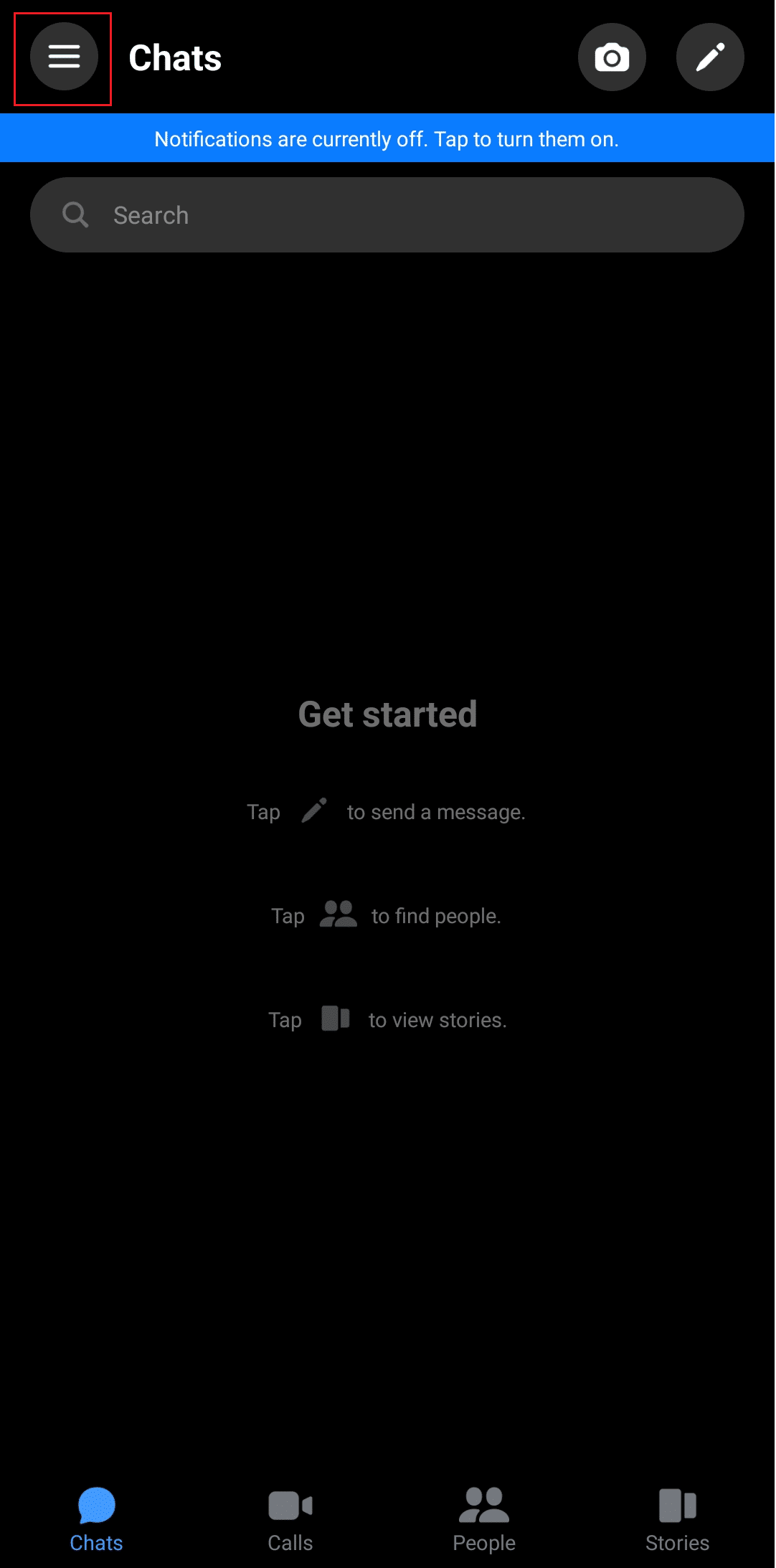
4. Kliknij ikonę koła zębatego .
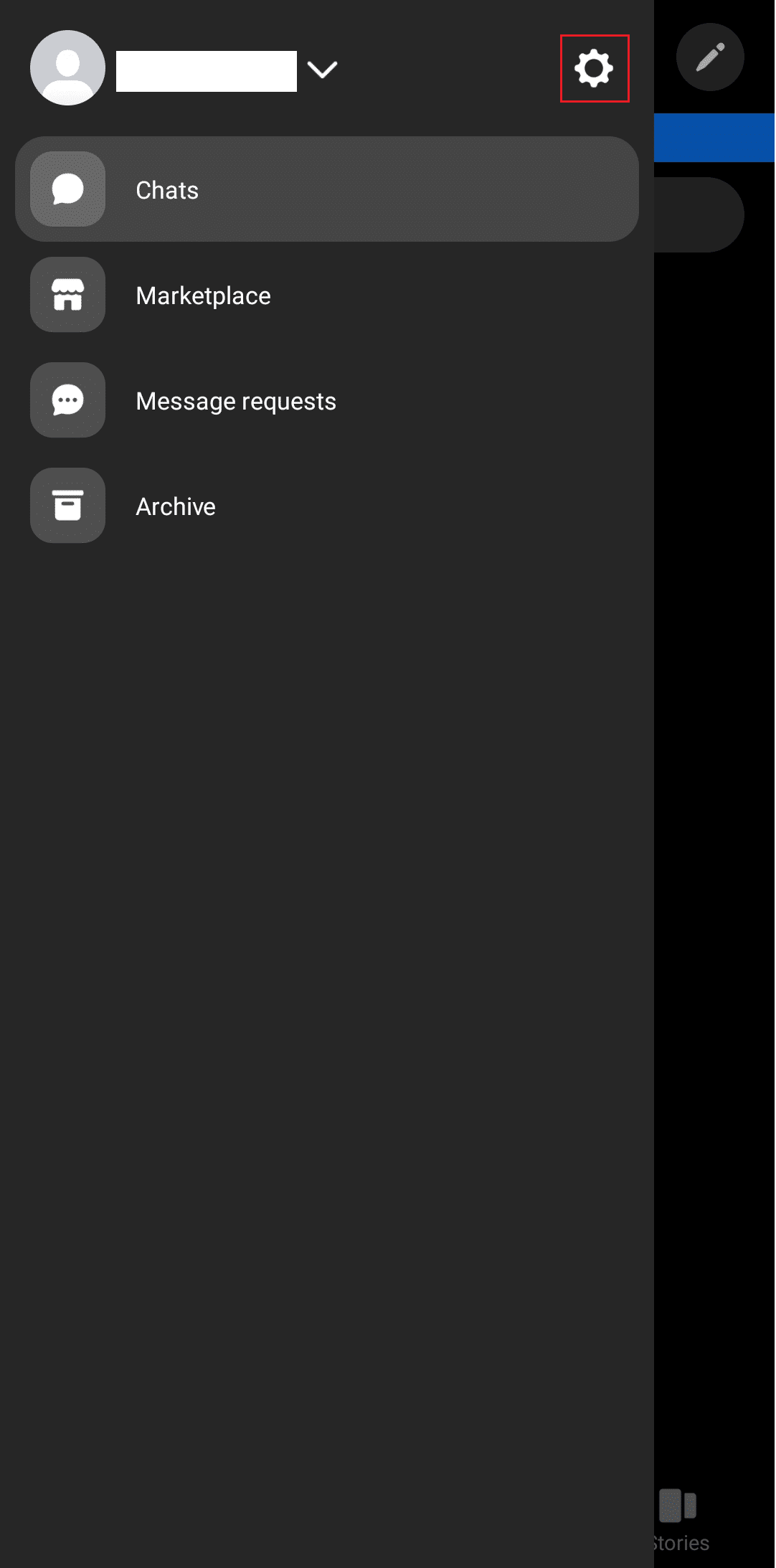
5. Przewiń w dół, aby nawigować i dotknij Przełącz konto .
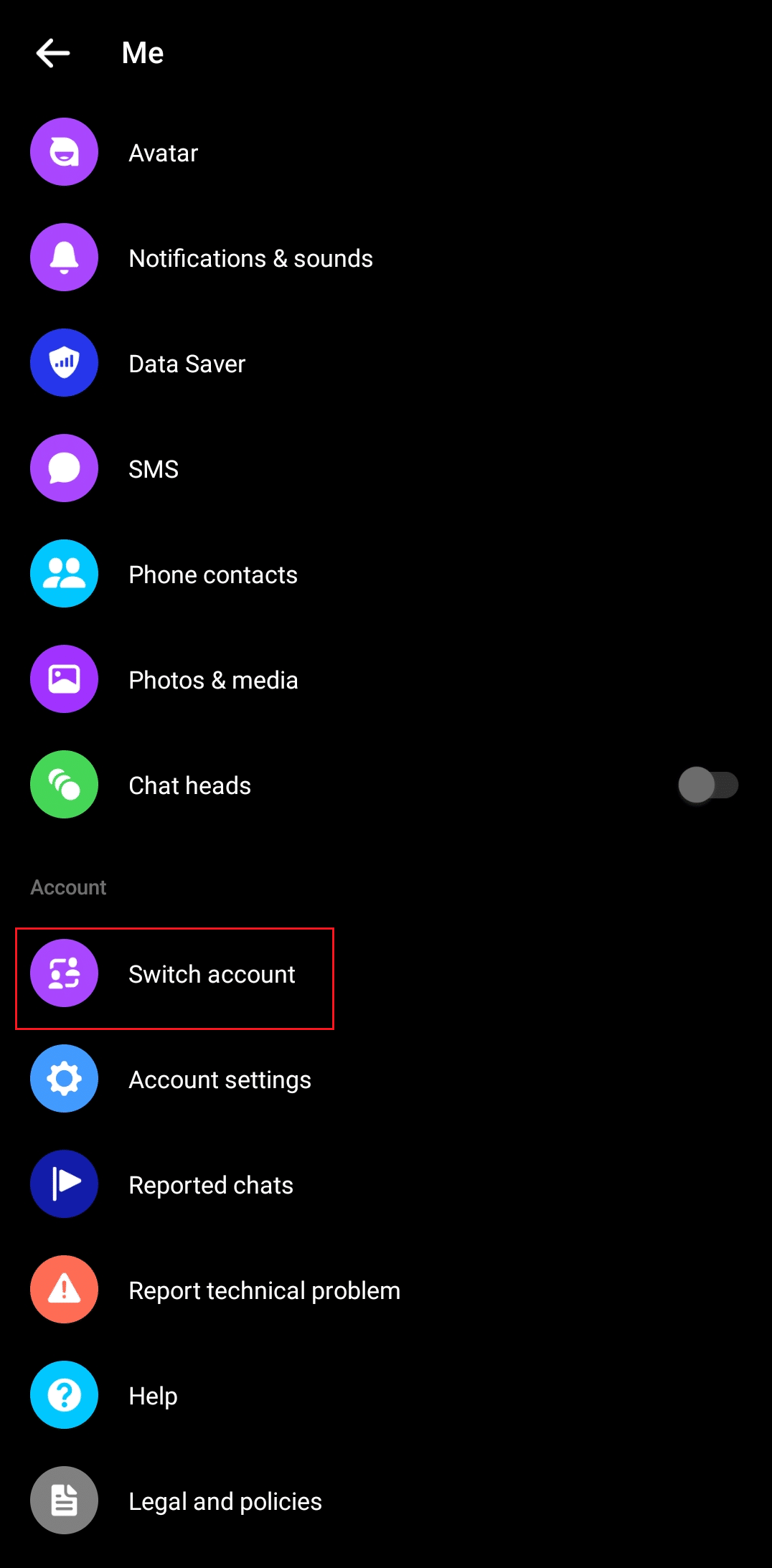
6. W nowym oknie stuknij w + Dodaj konto .
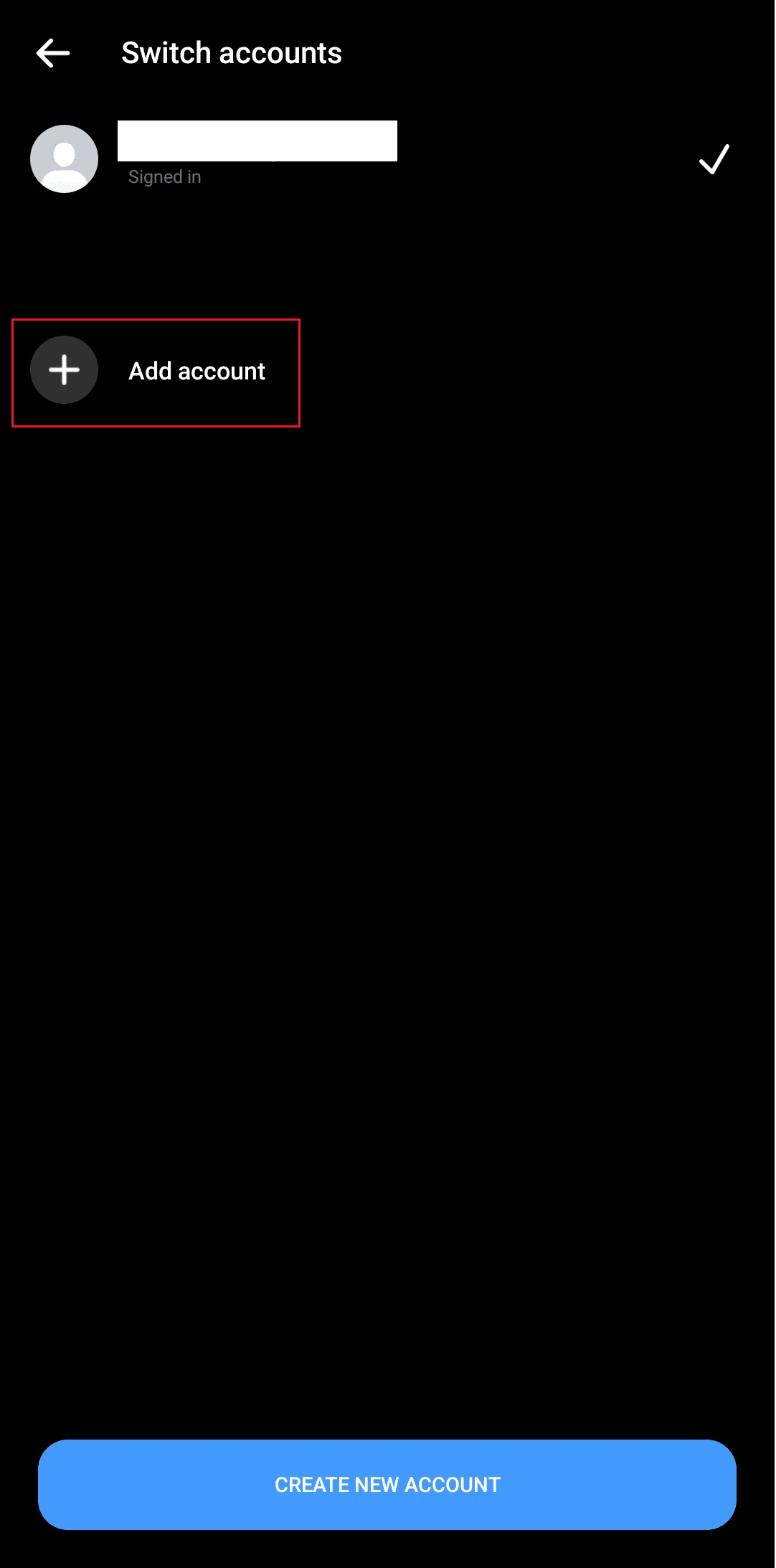
7. Dodaj swoje dane uwierzytelniające, tj. numer telefonu lub adres e-mail i wprowadź hasło.
Powtórz kroki, jeśli masz więcej kont.
Opcja II: Na iOS
1. Otwórz aplikację Messenger na swoim iPhonie.
2. Najpierw zaloguj się na oryginalne konto.
3. Stuknij w trzy pionowe linie (ikona menu) w lewym rogu ekranu.
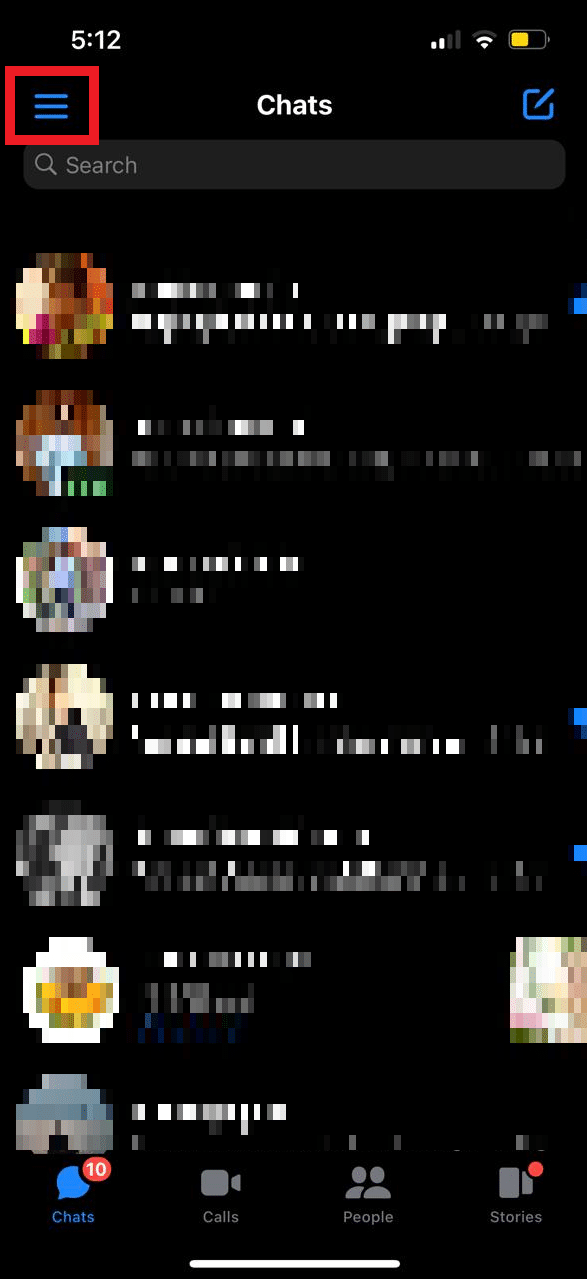
4. Stuknij ikonę koła zębatego .
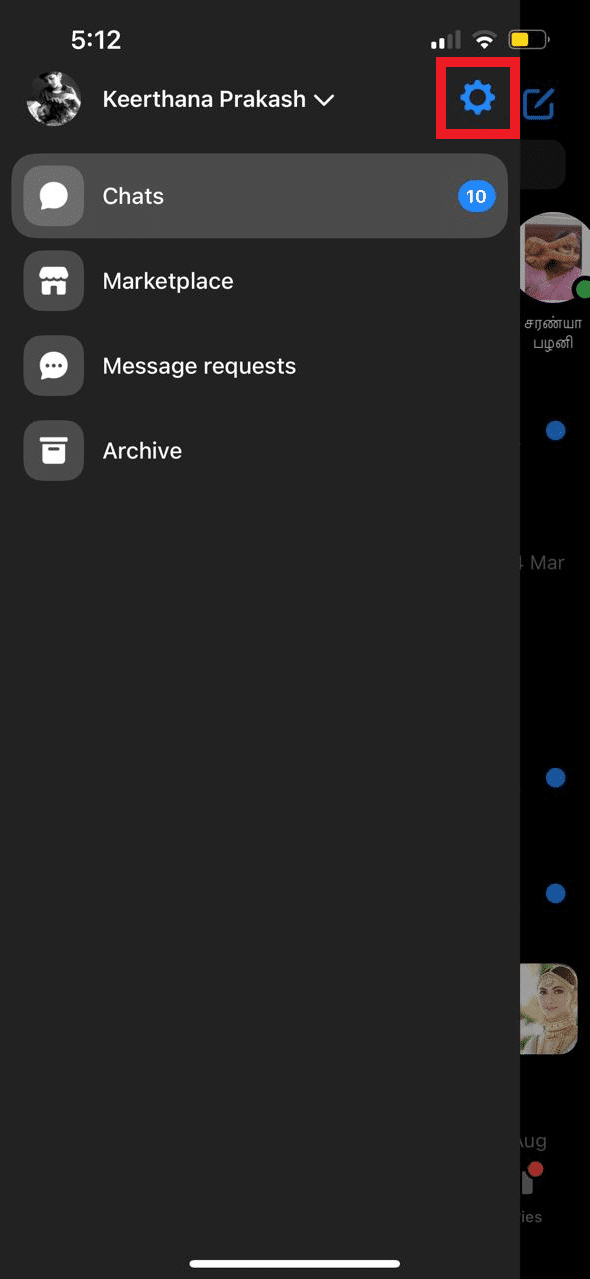
4. Stuknij opcję Przełącz konto .
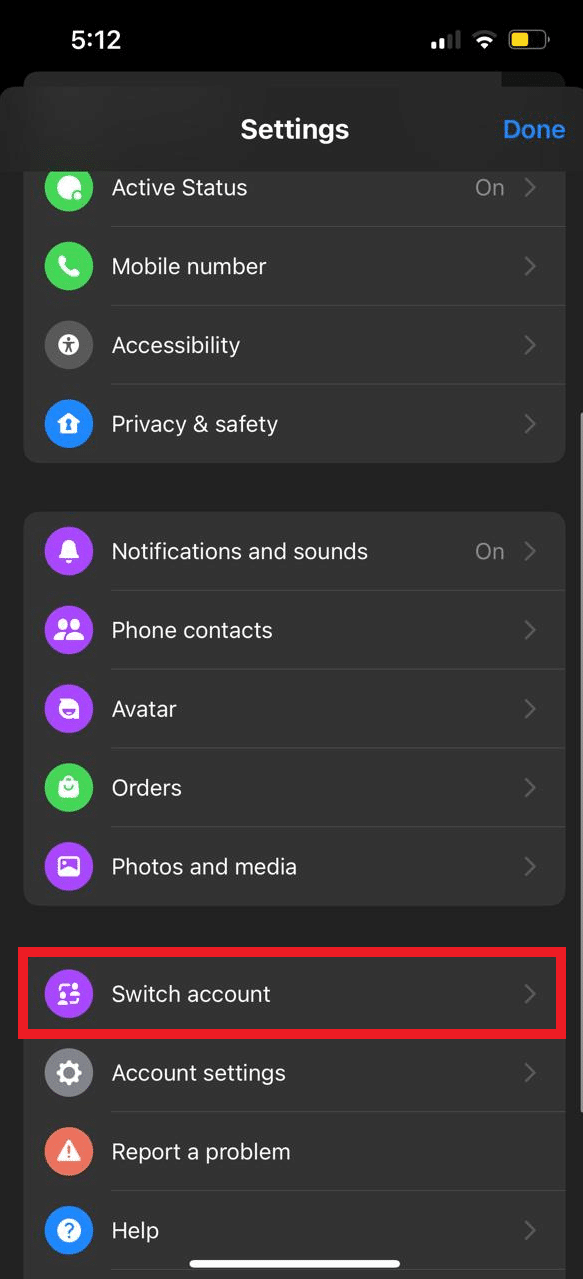
5. Teraz stąd stuknij w Dodaj konto .
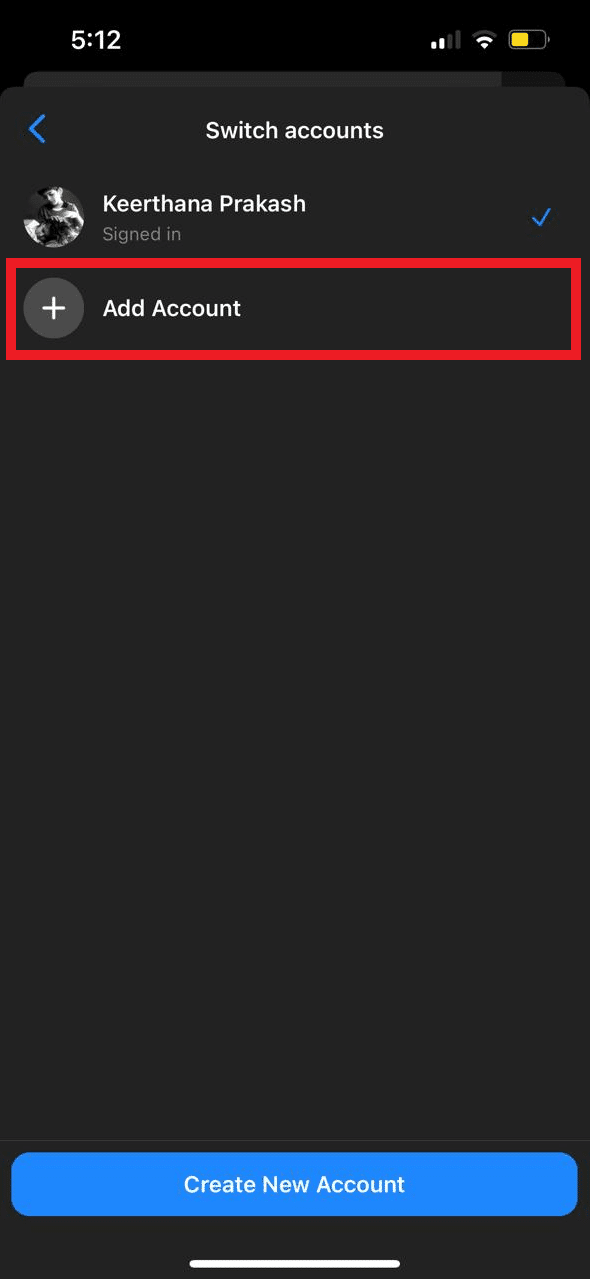
6. Wprowadź swoje dane logowania i kliknij Zaloguj .
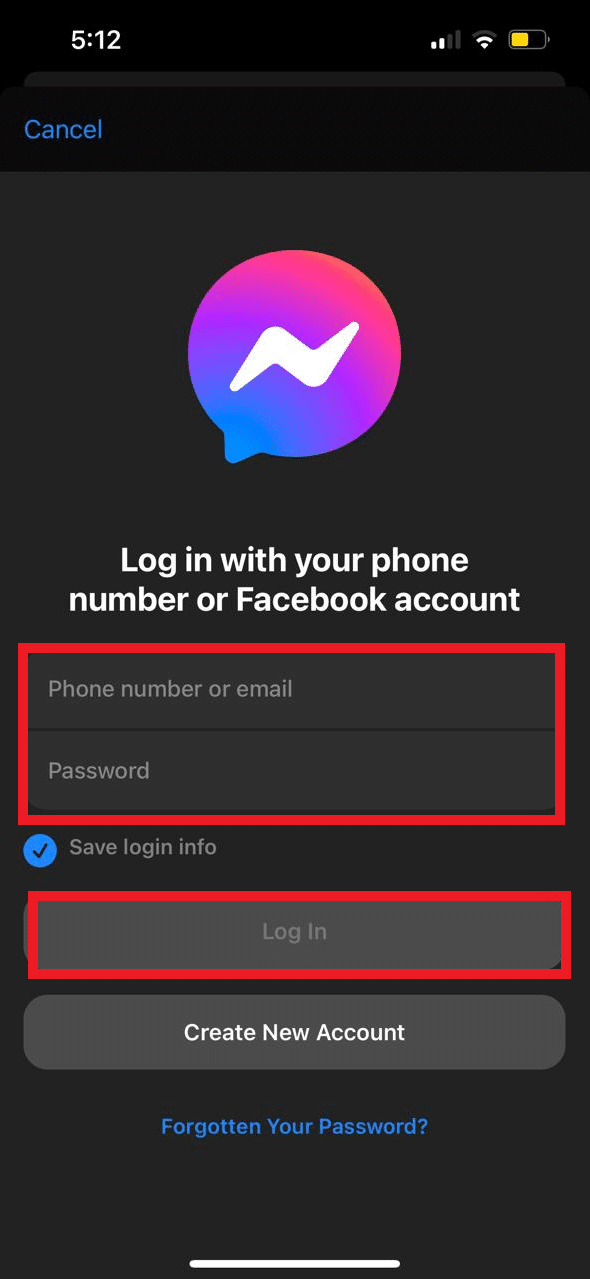
Hasło nie jest automatycznie zapisywane, chyba że użytkownik wybierze opcję Zapisz dane logowania podczas logowania do konta. Jeśli go nie włączyłeś, będziesz musiał go wprowadzić podczas przełączania kont.
Przeczytaj także: Jak odblokować kogoś na Facebooku Messenger
Jak przełączać się między kontami Facebook Messenger
Facebook zapewnił dostęp do przełączania się między wieloma kontami na Facebooku, a także na Facebooku Messenger, aby mogli oni kontynuować aktywność i wchodzić w interakcje na wszystkich kontach, które celowo stworzyli. Jeśli ktoś ma konto osobiste, na którym może publikować informacje o życiu osobistym i przyjaciołach i chce wchodzić z nimi w interakcje niezależnie od konta profesjonalnego, na którym można na bieżąco informować grupę docelową i klientów o firmie, jest to bezproblemowo możliwe na Facebooku. Jedyną podstawową przerwą jest funkcja przełączania między kontami na Facebooku, która jest dostępna zarówno na komputerze, jak i smartfonie. Jednak przełączanie się między różnymi kontami w celu czatowania jest możliwe tylko w aplikacji Messenger na smartfonie, tj. Android lub iOS.
Opcja I: W aplikacji na Androida
1. Uruchom aplikację Messenger na swoim urządzeniu z Androidem.
2. Stuknij w trzy pionowe linie (ikona menu) w lewym rogu ekranu.
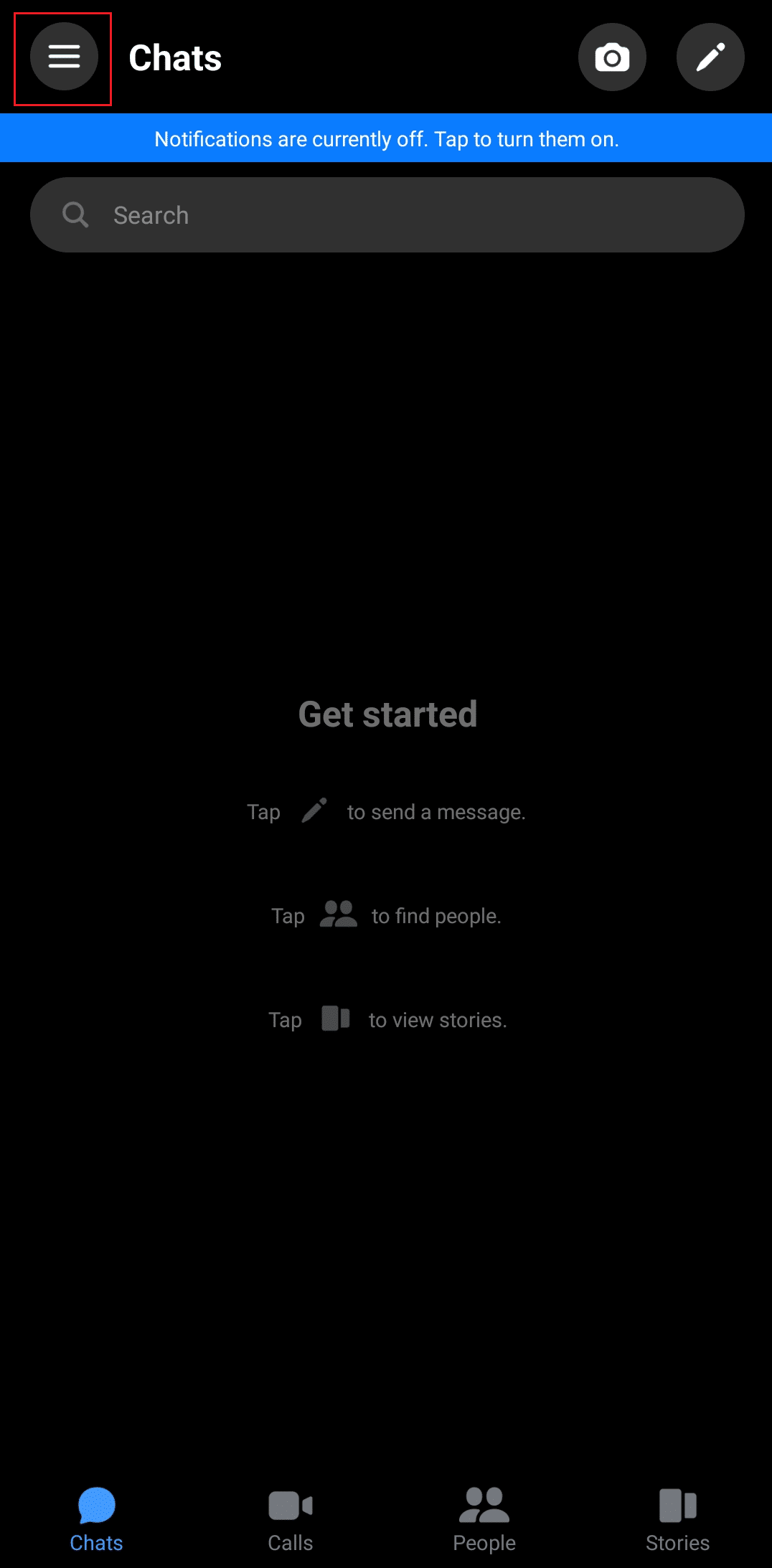
3. Kliknij ikonę koła zębatego .
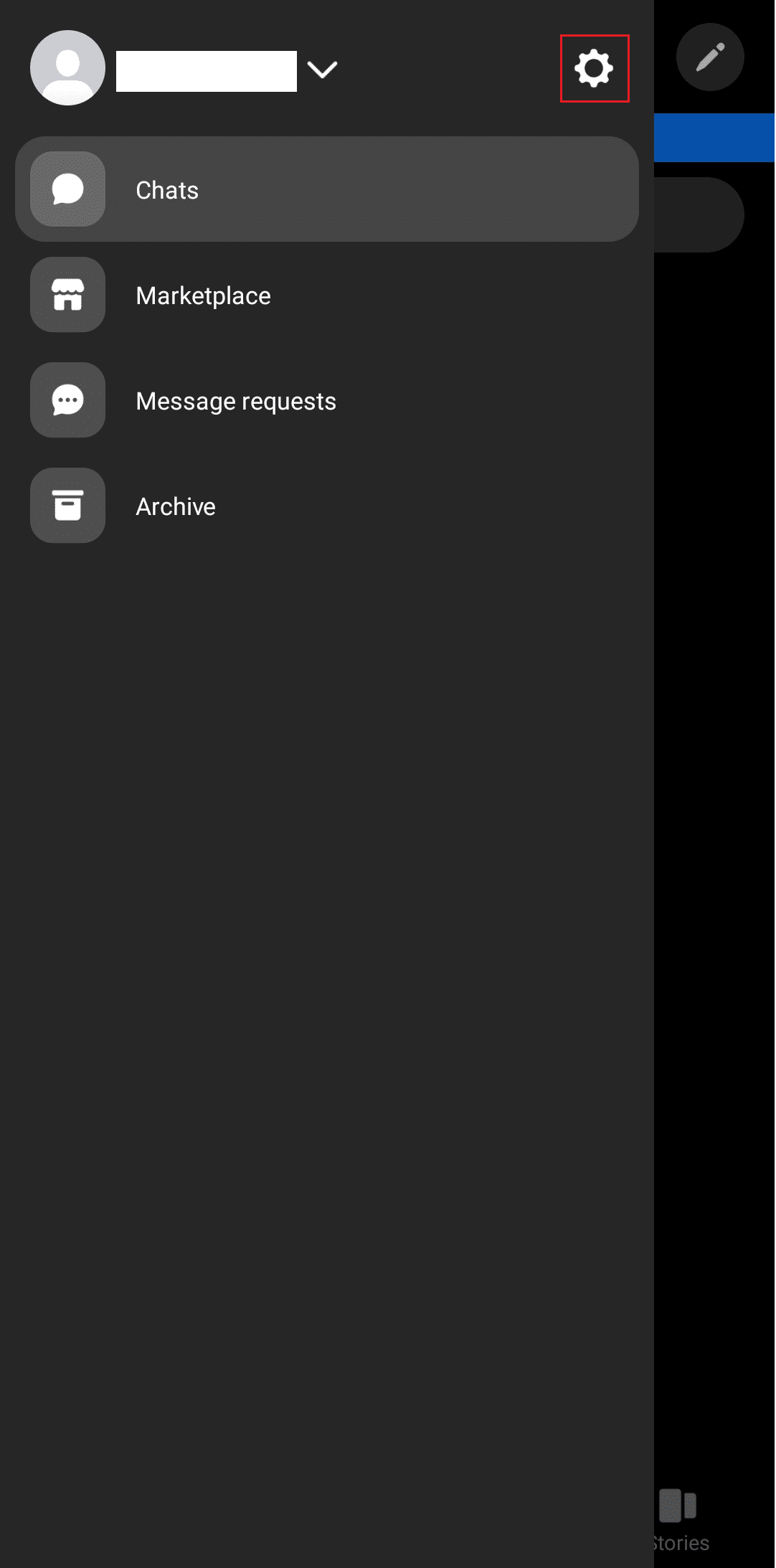
4. Przewiń w dół, aby nawigować i dotknij Przełącz konto .
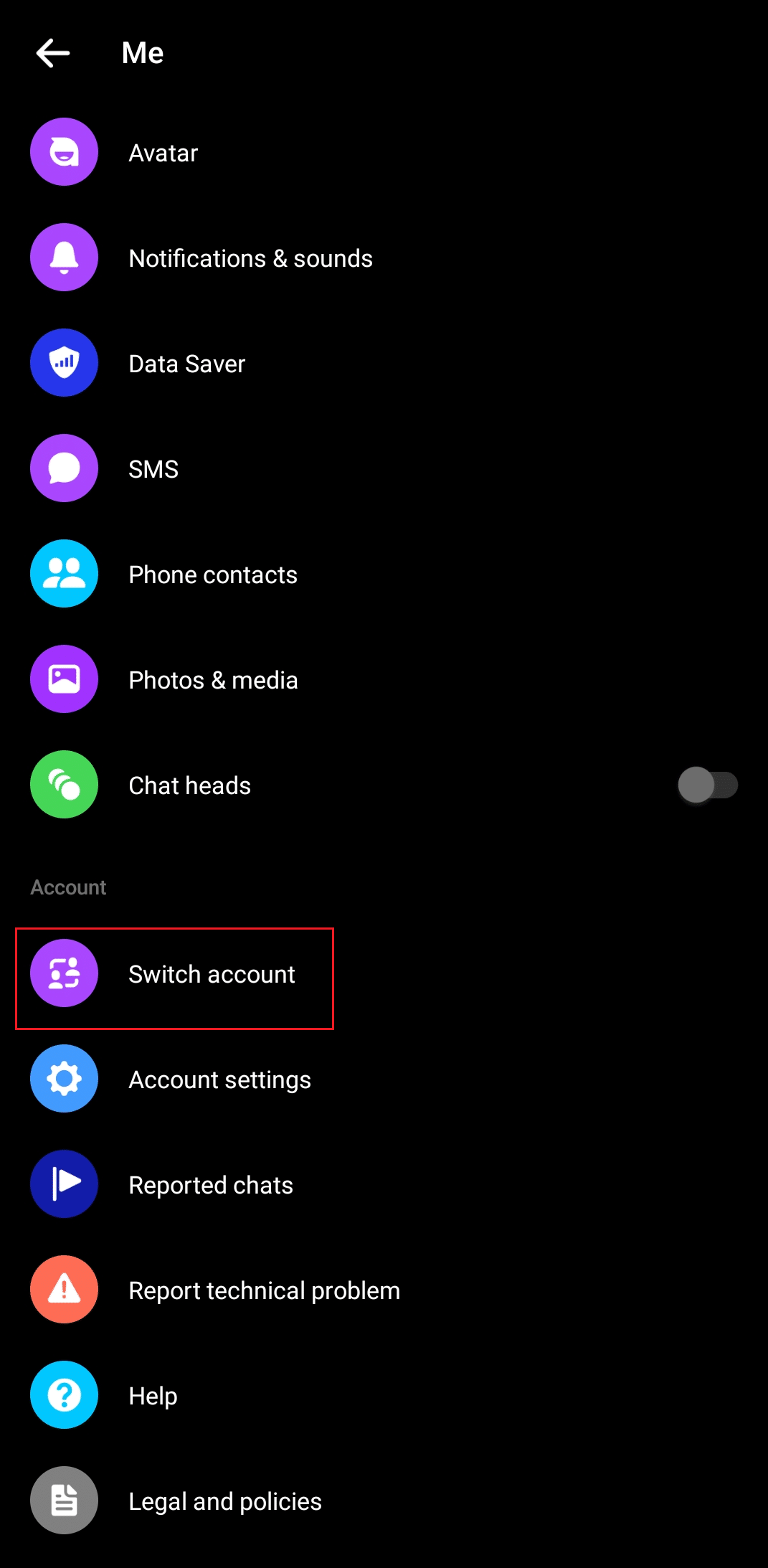
5. Stuknij nazwę użytkownika konta, na które chcesz się przełączyć.
6. Stuknij w Kontynuuj , aby potwierdzić zmianę.
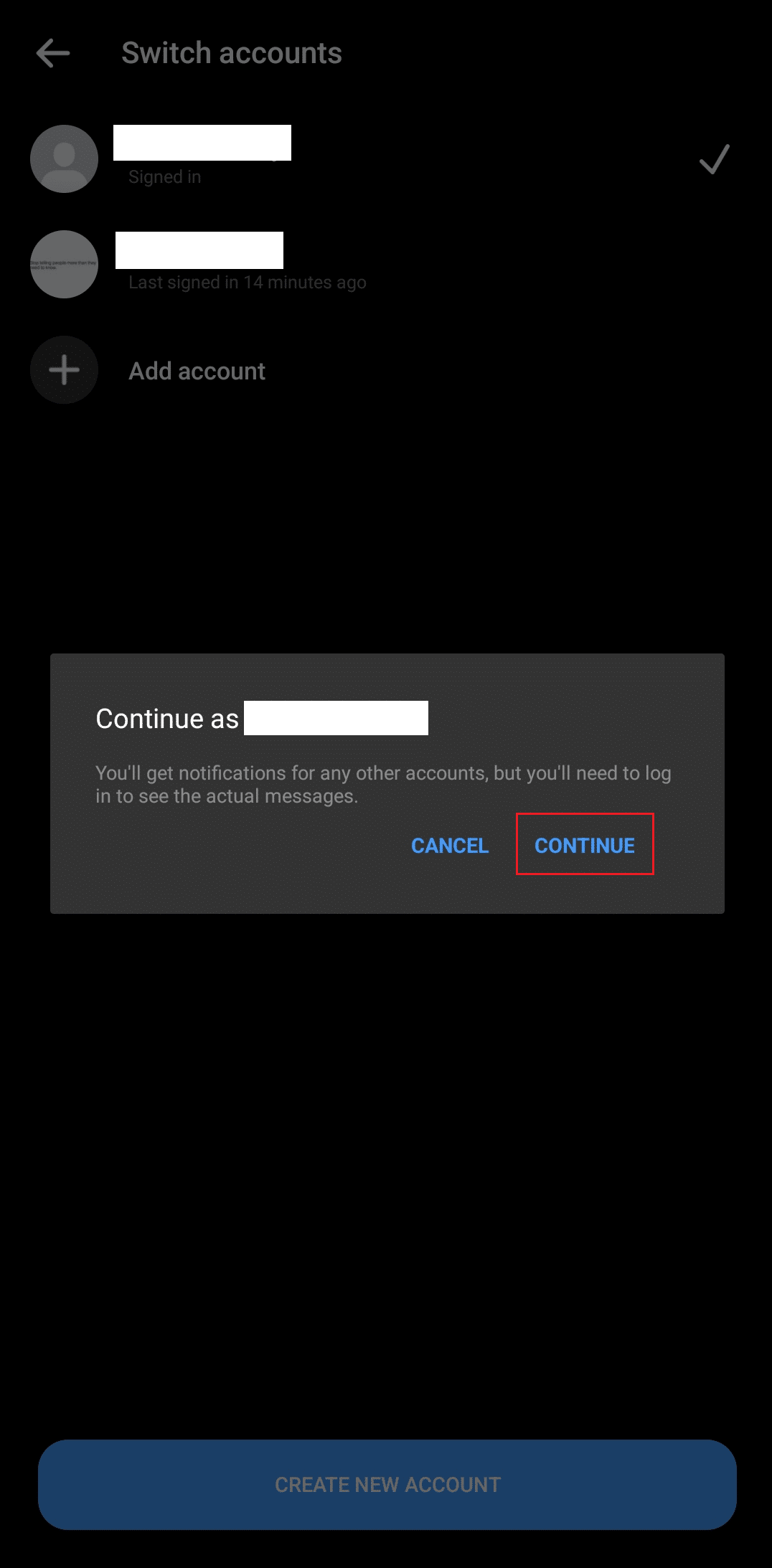
Przeczytaj także: Jak opuścić czat grupowy w programie Facebook Messenger
Opcja II: Na iOS
1. Otwórz aplikację Messenger na swoim iPhonie.
2. Stuknij w trzy pionowe linie (ikona menu) w lewym rogu ekranu.
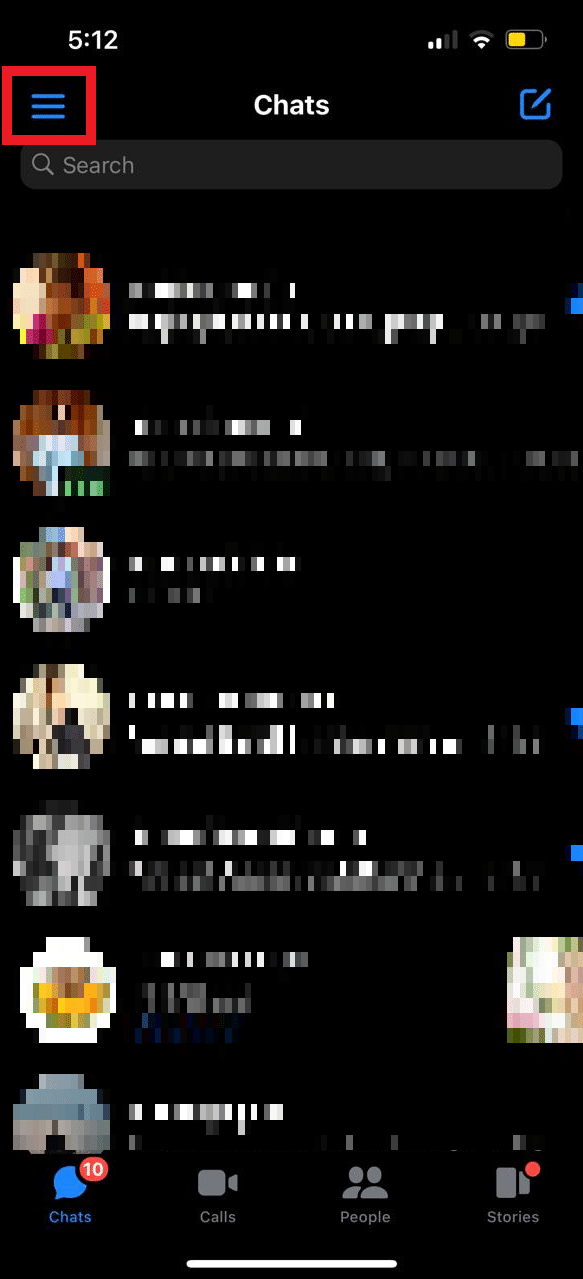
3. Stuknij ikonę koła zębatego .
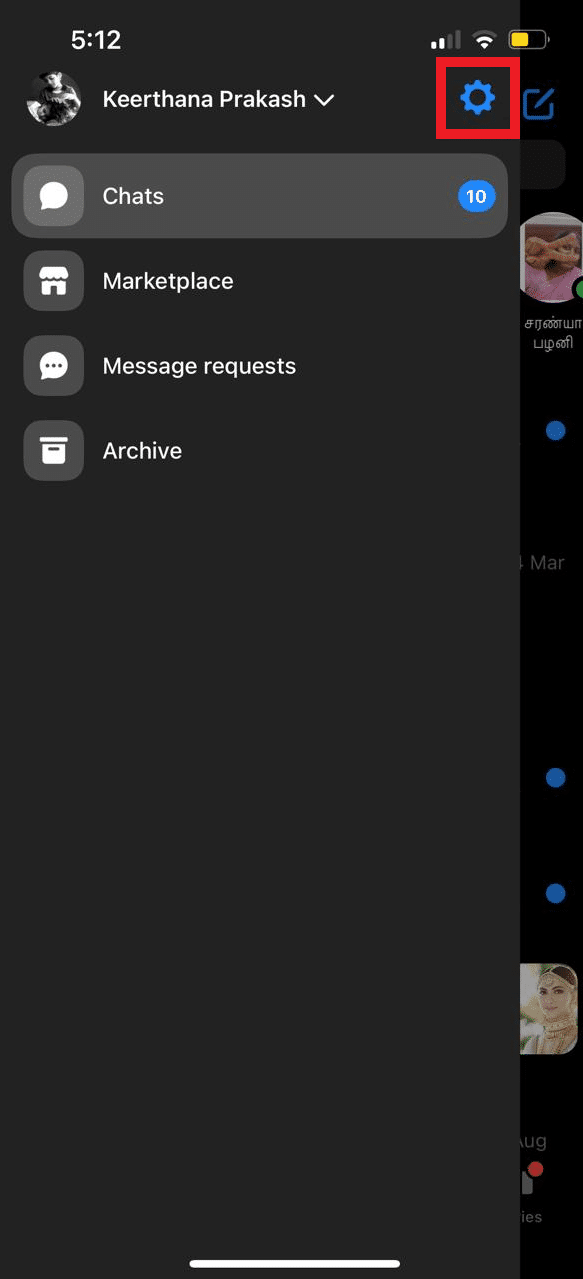
4. Stuknij w Przełącz konto z listy.

5. Wybierz konto Facebook Messenger, na które chcesz się przełączyć.
6. W razie potrzeby wprowadź hasło i dotknij OK .
Zalecana:
- Jak zmienić tytuł strumienia na Twitchu
- Jak dodać tymczasowe zdjęcie profilowe na Facebooku
- Jak odzyskać konto Messengera bez Facebooka
- Jak zobaczyć zarchiwizowane wiadomości na Facebooku Messenger
W ten sposób dochodzimy do końca tego artykułu. Mamy nadzieję, że dzięki temu przewodnikowi udało Ci się dowiedzieć , jak rozwiązać problem z przełączaniem konta Facebook Messenger. Jeśli masz jakieś pytania lub sugestie, możesz je zostawić w sekcji komentarzy poniżej.
